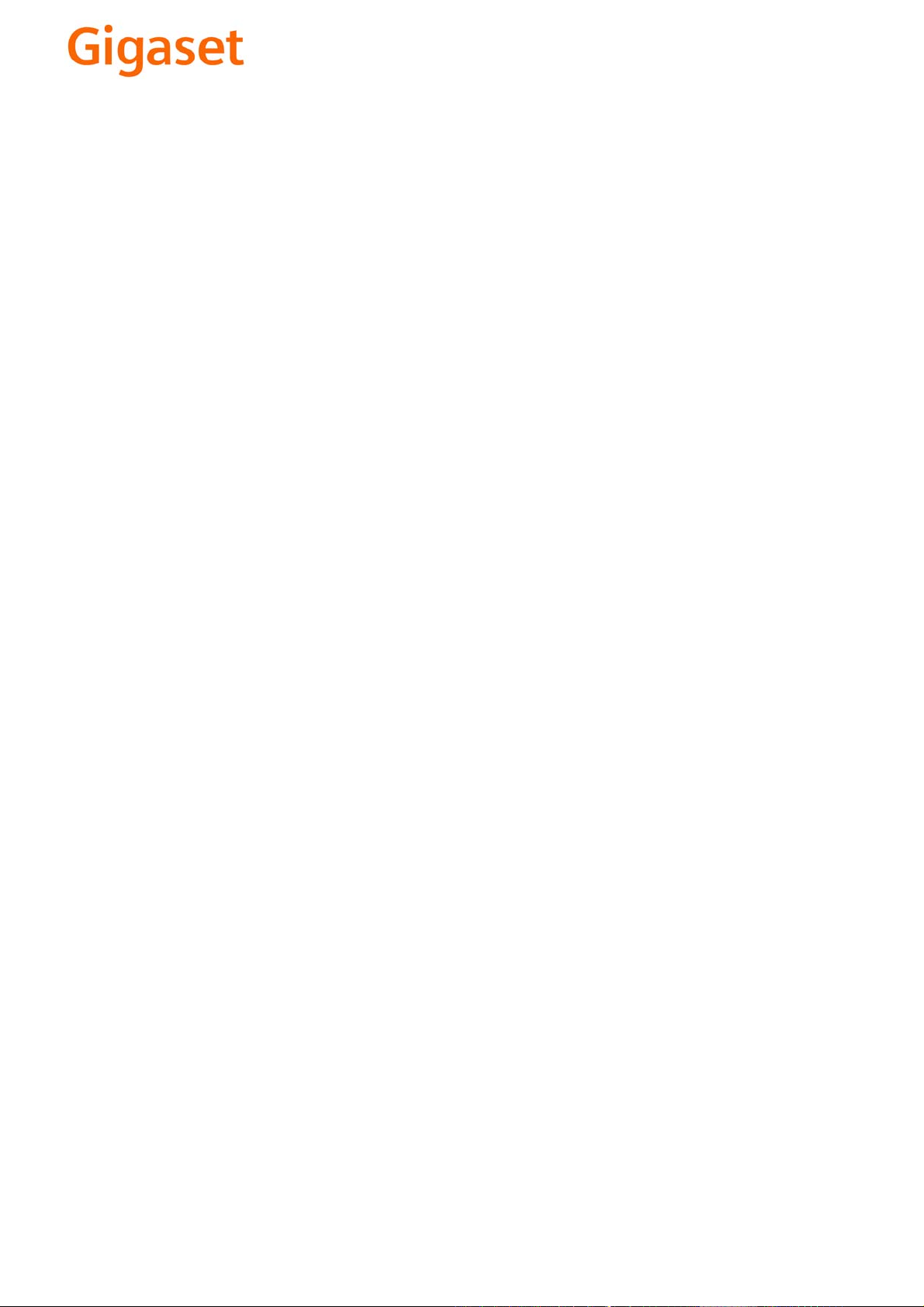
EN Dear Customer,
Gigaset Communications GmbH is the legal successor to
Siemens Home and Office Communication Devices GmbH &
Co. KG (SHC), which in turn continued the Gigaset business
of Siemens AG. Any statements made by Siemens AG or
SHC that are found in the user guides should therefore be
understood as statements of Gigaset Communications
.
GmbH
We hope you enjoy your Gigaset.
DE Sehr geehrte Kundin, sehr geehrter Kunde,
FR Chère Cliente, Cher Client,
IT Gentile cliente,
NL Geachte klant,
ES Estimado cliente,
PT SCaros clientes,
die Gigaset Communications GmbH ist Rechtsnachfolgerin
der Siemens Home and Office Communication Devices
GmbH & Co. KG (SHC), die ihrerseits das Gigaset-Geschäft
der Siemens AG fortführte. Etwaige Erklärungen der
Siemens AG oder der SHC in den Bedienungsanleitungen
sind daher als Erklärungen der Gigaset Communications
GmbH zu verstehen.
Wir wünschen Ihnen viel Freude mit Ihrem Gigaset.
la société Gigaset Communications GmbH succède en droit
à Siemens Home and Office Communication Devices GmbH
& Co. KG (SHC) qui poursuivait elle-même les activités Gigaset de Siemens AG. Donc les éventuelles explications de Siemens AG ou de SHC figurant dans les modes d’emploi
doivent être comprises comme des explications de Gigaset
Communications GmbH.
Nous vous souhaitons beaucoup d’agrément avec votre
Gigaset.
la Gigaset Communications GmbH è successore della Siemens Home and Office Communication Devices GmbH &
Co. KG (SHC) che a sua volta ha proseguito l’attività della
Siemens AG. Eventuali dichiarazioni della Siemens AG o
della SHC nei manuali d’istruzione, vanno pertanto intese
come dichiarazioni della Gigaset Communications GmbH.
Le auguriamo tanta soddisfazione con il vostro Gigaset.
Gigaset Communications GmbH is de rechtsopvolger van
Siemens Home and Office Communication Devices GmbH &
Co. KG (SHC), de onderneming die de Gigaset-activiteiten
van Siemens AG heeft overgenomen. Eventuele uitspraken
of mededelingen van Siemens AG of SHC in de gebruiksaanwijzingen dienen daarom als mededelingen van Gigaset
Communications GmbH te worden gezien.
Wij wensen u veel plezier met uw Gigaset
la Gigaset Communications GmbH es derechohabiente de la
Siemens Home and Office Communication Devices GmbH &
Co. KG (SHC) que por su parte continuó el negocio Gigaset
de la Siemens AG. Las posibles declaraciones de la
Siemens AG o de la SHC en las instrucciones de uso se
deben entender por lo tanto como declaraciones de la Gigaset Communications GmbH.
Le deseamos que disfrute con su Gigaset.
Gigaset Communications GmbH é a sucessora legal da Siemens Home and Office Communication Devices GmbH &
Co. KG (SHC), que, por sua vez, deu continuidade ao sector
de negócios Gigaset, da Siemens AG. Quaisquer declarações por parte da Siemens AG ou da SHC encontradas nos
manuais de utilização deverão, portanto, ser consideradas
como declarações da Gigaset Communications GmbH.
Desejamos que tenham bons momentos com o seu Gigaset.
DA Kære Kunde,
FI Arvoisa asiakkaamme,
SV Kära kund,
NO Kjære kunde,
EL Αγ α πητή πελάτισσα, αγαπητέ πελάτη,
HR Poštovani korisnici,
.
SL Spoštovani kupec!
Gigaset Communications GmbH er retlig efterfølger til Siemens Home and Office Communication Devices GmbH &
Co. KG (SHC), som fra deres side videreførte Siemens AGs
Gigaset-forretninger. Siemens AGs eller SHCs eventuelle
forklaringer i betjeningsvejledningerne skal derfor forstås
som Gigaset Communications GmbHs forklaringer.
Vi håber, du får meget glæde af din Gigaset.
Gigaset Communications GmbH on Siemens Home and
Office Communication Devices GmbH & Co. KG (SHC)-yri-
tyksen oikeudenomistaja, joka jatkoi puolestaan Siemens
AG:n Gigaset-liiketoimintaa. Käyttöoppaissa mahdollisesti
esiintyvät Siemens AG:n tai SHC:n selosteet on tämän
vuoksi ymmärrettävä Gigaset Communications GmbH:n
selosteina.
Toivotamme Teille paljon iloa Gigaset-laitteestanne.
Gigaset Communications GmbH övertar rättigheterna från
Siemens Home and Office Communication Devices GmbH &
Co. KG (SHC), som bedrev Gigaset-verksamheten efter Siemens AG. Alla förklaringar från Siemens AG eller SHC i
användarhandboken gäller därför som förklaringar från
Gigaset Communications GmbH.
Vi önskar dig mycket nöje med din Gigaset.
Gigaset Communications GmbH er rettslig etterfølger etter
Siemens Home and Office Communication Devices GmbH &
Co. KG (SHC), som i sin tur videreførte Gigaset-geskjeften i
Siemens AG. Eventuelle meddelelser fra Siemens AG eller
SHC i bruksanvisningene er derfor å forstå som meddelelser
fra Gigaset Communications GmbH.
Vi håper du får stor glede av din Gigaset-enhet.
η Gigaset Communications GmbH είναι η νομική διάδοχος της
Siemens Home and Office Communication Devices GmbH &
Co. KG (SHC), η οποία έχει αναλάβει την εμπορική
δραστηριότητα Gigaset της Siemens AG. Οι δηλώσεις της
Siemens AG ή της SHC στις
επομένως δηλώσεις της Gigaset Communications GmbH.
Σας ευχόμαστε καλή διασκέδαση με τη συσκευή σας Gigaset.
Gigaset Communications GmbH pravni je sljednik tvrtke
Siemens Home and Office Communication Devices GmbH &
Co. KG (SHC), koji je nastavio Gigaset poslovanje tvrtke
Siemens AG. Zato sve izjave tvrtke Siemens AG ili SHC koje
se nalaze u uputama za upotrebu treba tumačiti kao izjave
tvrtke Gigaset Communications GmbH.
Nadamo se da sa zadovoljstvom koristite svoj Gigaset
uređaj.
Podjetje Gigaset Communications GmbH je pravni naslednik
podjetja Siemens Home and Office Communication Devices
GmbH & Co. KG (SHC), ki nadaljuje dejavnost znamke
Gigaset podjetja Siemens AG. Vse izjave podjetja Siemens
AG ali SHC v priročnikih za uporabnike torej veljajo kot izjave
podjetja Gigaset Communications GmbH.
Želimo vam veliko užitkov ob uporabi naprave Gigaset.
οδηγίες χρήσ
ης αποτ
ελούν
Issued by
Gigaset Communications GmbH
Schlavenhorst 66, D-46395 Bocholt
Gigaset Communications GmbH is a trademark
licensee of Siemens AG
© Gigaset Communications GmbH 2008
All rights reserved.
Subject to availability. Rights of modifications
reserved.
www.gigaset.com
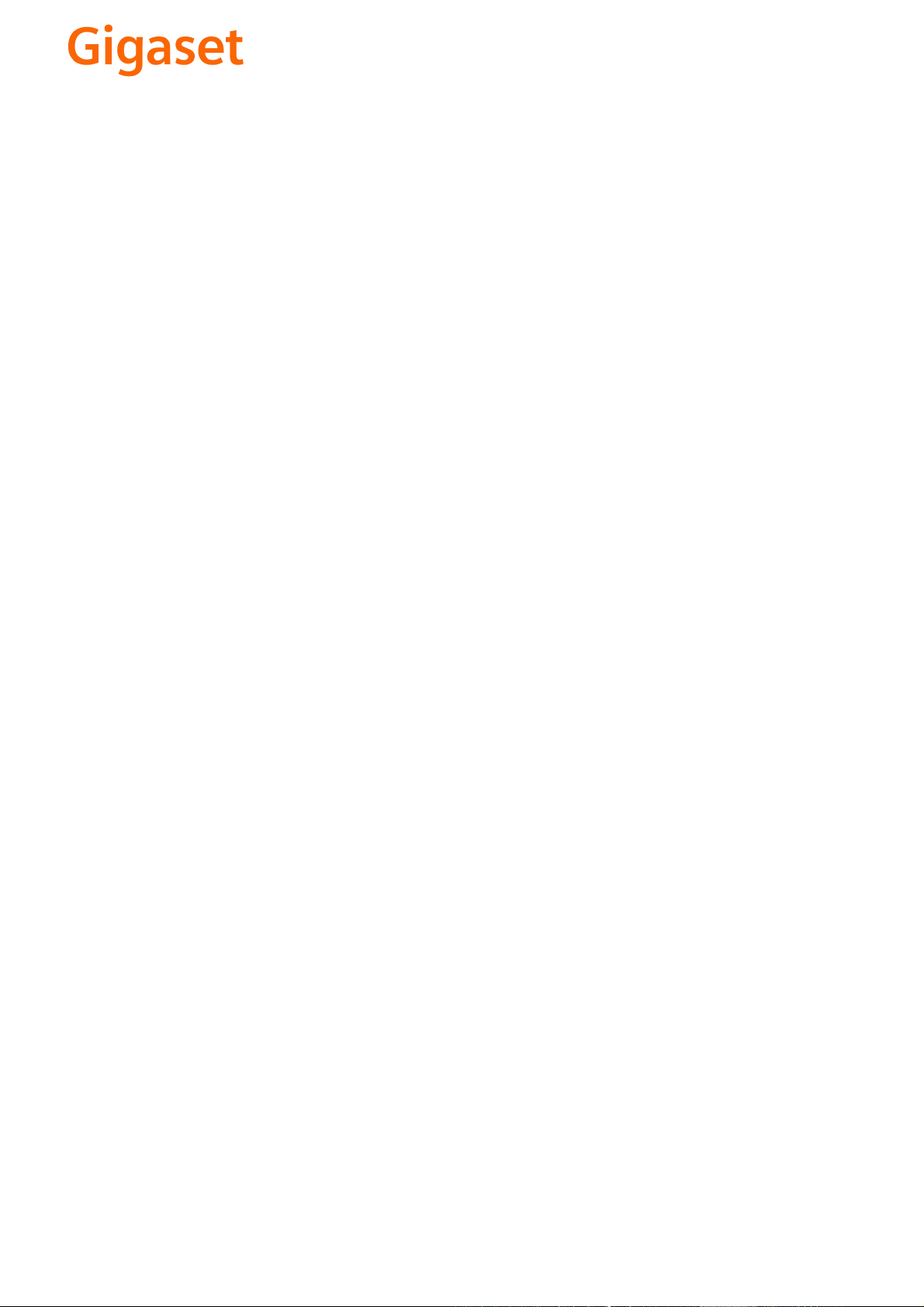
CS Vážení zákazníci,
společnost Gigaset Communications GmbH je právním
nástupcem společnosti Siemens Home and Office
Communication Devices GmbH & Co. KG (SHC), která dále
přejala segment produktů Gigaset společnosti Siemens AG.
Jakékoli prohlášení společnosti Siemens AG nebo SHC, které
naleznete v uživatelských příručkách, je třeba považovat za
prohlášení společnosti Gigaset Communications GmbH.
Doufáme, že jste s produkty Gigaset spokojeni.
SK Vážený zákazník,
Spoločnosť Gigaset Communications GmbH je právnym
nástupcom spoločnosti Siemens Home and Office
Communication Devices GmbH & Co. KG (SHC), ktorá zasa
pokračovala v činnosti divízie Gigaset spoločnosti Siemens
AG. Z tohto dôvodu je potrebné všetky vyhlásenia
spoločnosti Siemens AG alebo SHC, ktoré sa nachádzajú v
používateľských príručkách, chápať ako vyhlásenia
spoločnosti Gigaset Communications GmbH.
Veríme, že budete so zariadením Gigaset spokojní.
PL Szanowny Kliencie,
Firma Gigaset Communications GmbH jest spadkobiercą
prawnym firmy Siemens Home and Office Communication
Devices GmbH & Co. KG (SHC), która z kolei przejęła
segment produktów Gigaset od firmy Siemens AG. Wszelkie
oświadczenia firm Siemens AG i SHC, które można znaleźć
w instrukcjach obsługi, należy traktować jako oświadczenia
firmy Gigaset Communications GmbH.
Życzymy wiele przyjemności z korzystania z produktów
Gigaset.
TR Sayın Müşterimiz,
Gigaset Communications GmbH, Siemens AG'nin Gigaset
işletmesini yürüten Siemens Home and Office
Communication Devices GmbH & Co. KG (SHC)'nin yasal
halefidir. Kullanma kılavuzlarında bulunan ve Siemens AG
veya SHC tarafından yapılan bildiriler Gigaset
Communications GmbH tarafından yapılmış bildiriler olarak
algılanmalıdır.
Gigaset'ten memnun kalmanızı ümit ediyoruz.
RO Stimate client,
Gigaset Communications GmbH este succesorul legal al
companiei Siemens Home and Office Communication
Devices GmbH & Co. KG (SHC), care, la rândul său, a
continuat activitatea companiei Gigaset a Siemens AG.
Orice afirmaţii efectuate de Siemens AG sau SHC şi incluse
în ghidurile de utilizare vor fi, prin urmare, considerate a
aparţine Gigaset Communications GmbH.
Sperăm ca produsele Gigaset să fie la înălţimea dorinţelor
dvs.
SR Poštovani potrošaču,
Gigaset Communications GmbH je pravni naslednik
kompanije Siemens Home and Office Communication
Devices GmbH & Co. KG (SHC), kroz koju je nastavljeno
poslovanje kompanije Gigaset kao dela Siemens AG. Stoga
sve izjave od strane Siemens AG ili SHC koje se mogu naći u
korisničkim uputstvima treba tuma
Gigaset Communications GmbH.
Nadamo se da ćete uživati u korišćenju svog Gigaset
uređaja.
BG Уважаеми потребители,
Gigaset Communications GmbH е правоприемникът на
Siemens Home and Office Communication Devices GmbH
& Co. KG (SHC), която на свой ред продължи бизнеса на
подразделението Siemens AG. По тази причина
всякакви изложения, направени от Siemens AG или
SHC, които се намират в ръководствата за
потребителя, следва да се разбират като изложения на
Gigaset Communications GmbH.
Надяваме се да ползвате с удоволствие вашия Gigaset.
izjave kompanije
čiti kao
RU Уважаемыи покупатель!
Компания Gigaset Communications GmbH является
правопреемником компании Siemens Home and Office
Communication Devices GmbH & Co. KG (SHC), которая,
ою очередь, приняла подразделение Gigaset в свое
в св
управление от компании Siemens AG. Поэтому любые
заявления, сделанные от имени компании Siemens AG
или SHC и встречающиеся в руководствах
пользователя, должны восприниматься как заявления
компании Gigaset Communications GmbH.
Мы надеемся, что продукты Gigaset удовлетворяют
вашим требованиям.
HU T
isztelt Vásárló!
A Siemens Home and Communication Devices GmbH & Co.
KG (SHC) törvényes jogutódja a Gigaset Communications
GmbH, amely a Siemens AG Gigaset üzletágának utódja.
Ebből következően a Siemens AG vagy az SHC felhasználói
kézikönyveiben található bármely kijelentést a Gigaset
Communications GmbH kijelentésének kell tekinteni.
Reméljük, megelégedéssel használja Gigaset készülékét.
Issued by
Gigaset Communications GmbH
Schlavenhorst 66, D-46395 Bocholt
Gigaset Communications GmbH is a trademark
licensee of Siemens AG
© Gigaset Communications GmbH 2008
All rights reserved.
Subject to availability. Rights of modifications
reserved.
www.gigaset.com
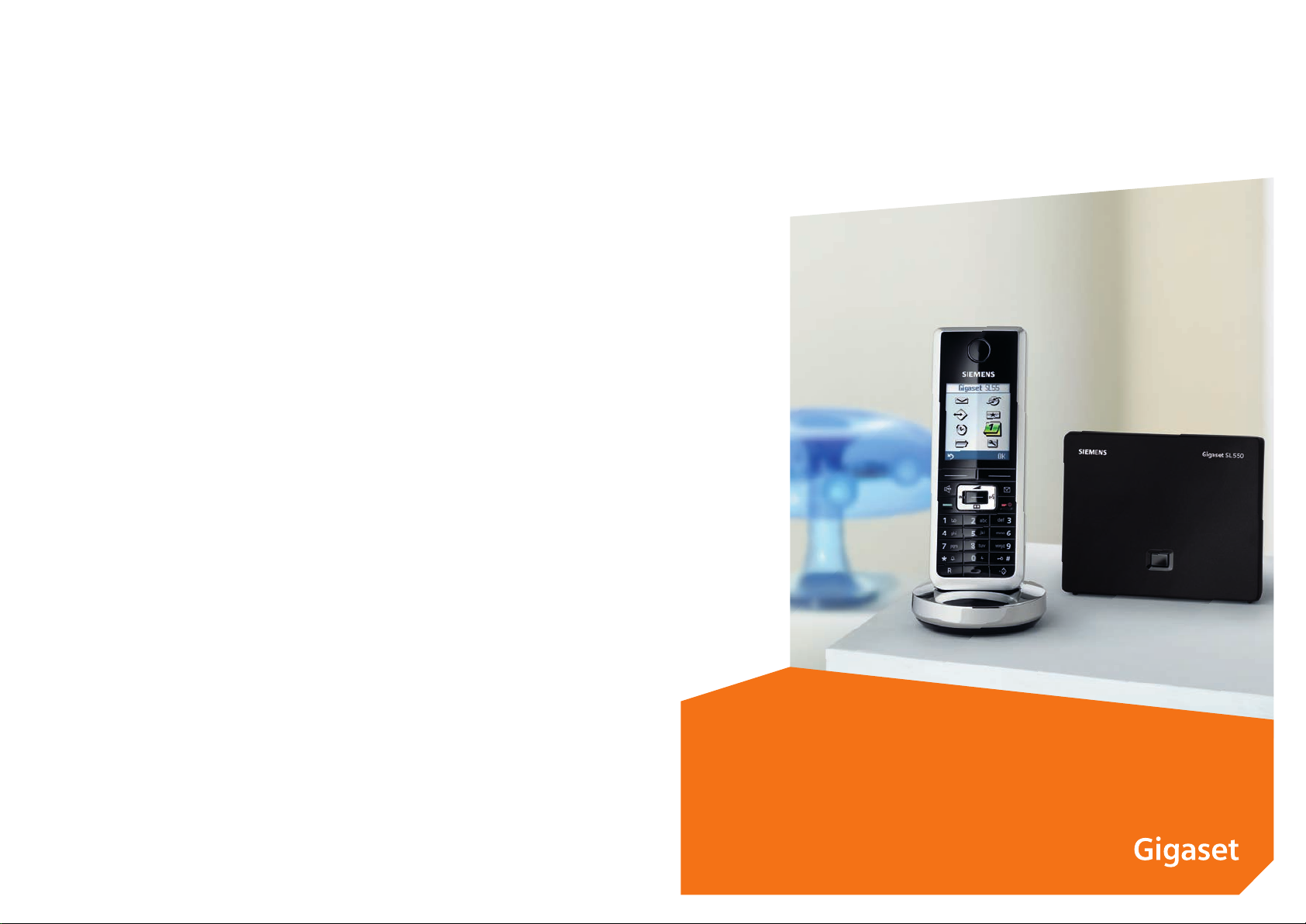
s
Issued by
Siemens Home and Office Communication Devices GmbH & Co. KG
Schlavenhorst 66
D-46395 Bocholt
© Siemens Home and Office Communication Devices GmbH & Co. KG 2005
All rights reserved. Subject to availability.
Rights of modification reserved.
www.siemens.com/gigaset
Gigaset SL550

Kratek pregled prenosne enote
Kratek pregled prenosne
enote
16
15
14
13
12
11
10
9
ÐV
INT 1
15.11.05 09:45
?SMS
8
1 Prikazovalnik v stanju mirovanja
2 Stanje napolnjenosti akumulatorja
= e V U (prazno do polno)
= utripa: akumulator je skoraj prazen
e V U utripa: akumulator se polni
3 Funkcijski tipki (str. 14)
4 Tipka za sporočila
Dostop do seznama kličočih in seznama
sporočil
Utripa: novo sporočilo ali nov klic
5 Tipka za položitev, vključitev/izključitev
1
2
3
4
5
6
7
Zaključitev zveze, prekinitev funkcije,
vrnitev za en nivo menija (pritisnite na
kratko), vrnitev v stanje mirovanja (pritisnite
in držite), vključitev/izključitev prenosne
enote (v stanju mirovanja pritisnite in držite)
6 Tipka lojtrca
Vključitev/izključitev zapore tipkovnice (v
stanju mirovanja pritisnite in držite)
Menjava med pisanjem velikih in malih črk
ter pisanjem cifer (pritisnite in držite)
7 Tipka seznama številk za spajanje
Odpiranje seznama številk za spajanje
8 Priključna vtičnica za naglavno slušalko in
vmesnik osebnega računalnika
9 Mikrofon
10 Tipka R
- Vmesna zveza (flash)
- Vnašanje pavze med izbiranjem (pritisnite
in držite)
11 Tipka zvezdica
Vključitev/izključitev pozivnega zvočnega
signala (pritisnite in držite), pri vzpostavljeni
zvezi: preklop med dekadnim (impulznim)
in tonskim načinom izbiranja (pritisnite na
kratko),
odpiranje tabele posebnih znakov
12 Tipka 1
Izbiranje odzivnika omrežja (pritisnite in
držite)
13 Tipka za dvig slušalke
Vzpostavljanje zveze
Odpiranje seznama za ponavljanje izbiranja
(pritisnite na kratko)
Začetek izbiranja klicne številke (pritisnite in
držite)
Pri pisanju SMS: pošiljanje SMS
14 Tipka za prostoročno
Preklop med delovanjem s slušalko in
prostoročnim delovanjem
Sveti: vključeno je prostoročno delovanje
Utripa: dohodni klic
15 Tipka za upravljanje (str. 13)
16 Sprejemna moč
Ð i Ò (velika do majhna)
| utripa: ni sprejema
1
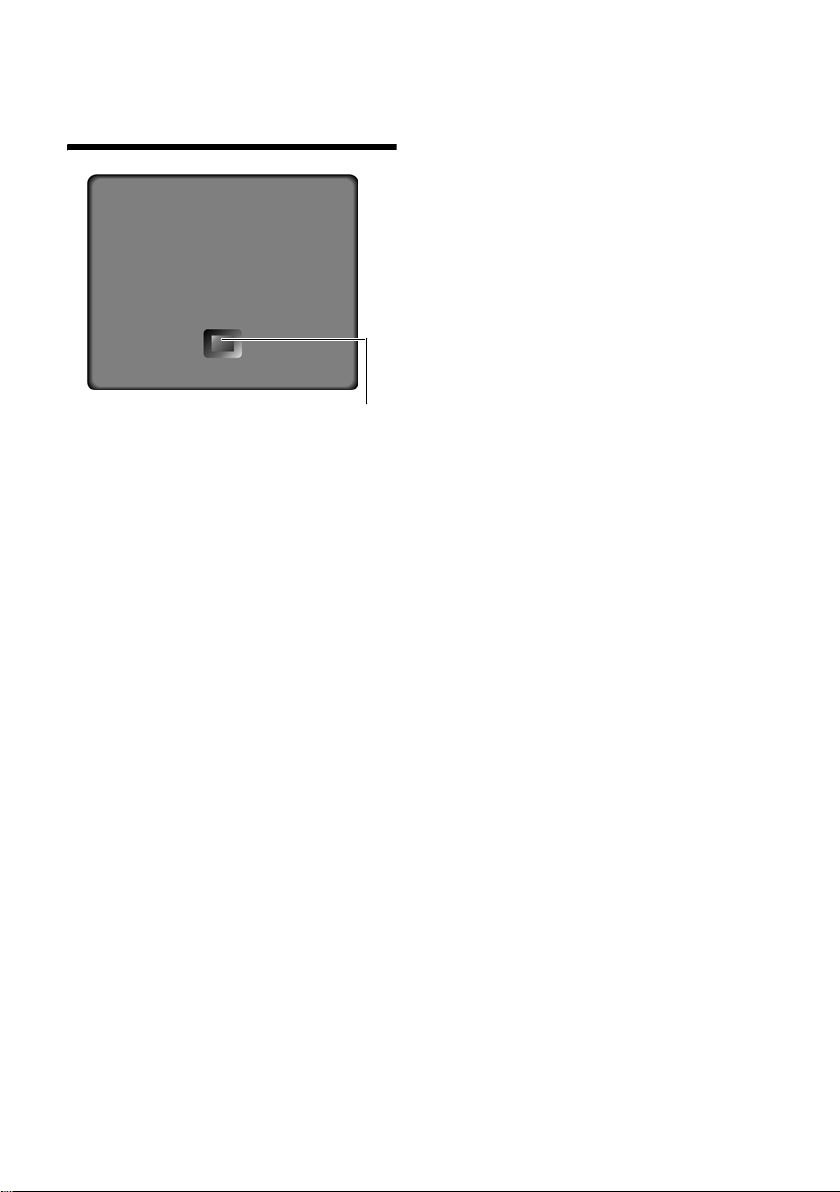
Kratek pregled osnovne enote
Kratek pregled osnovne
enote
Tipka za prijavo/
iskanje (str. 34)
2
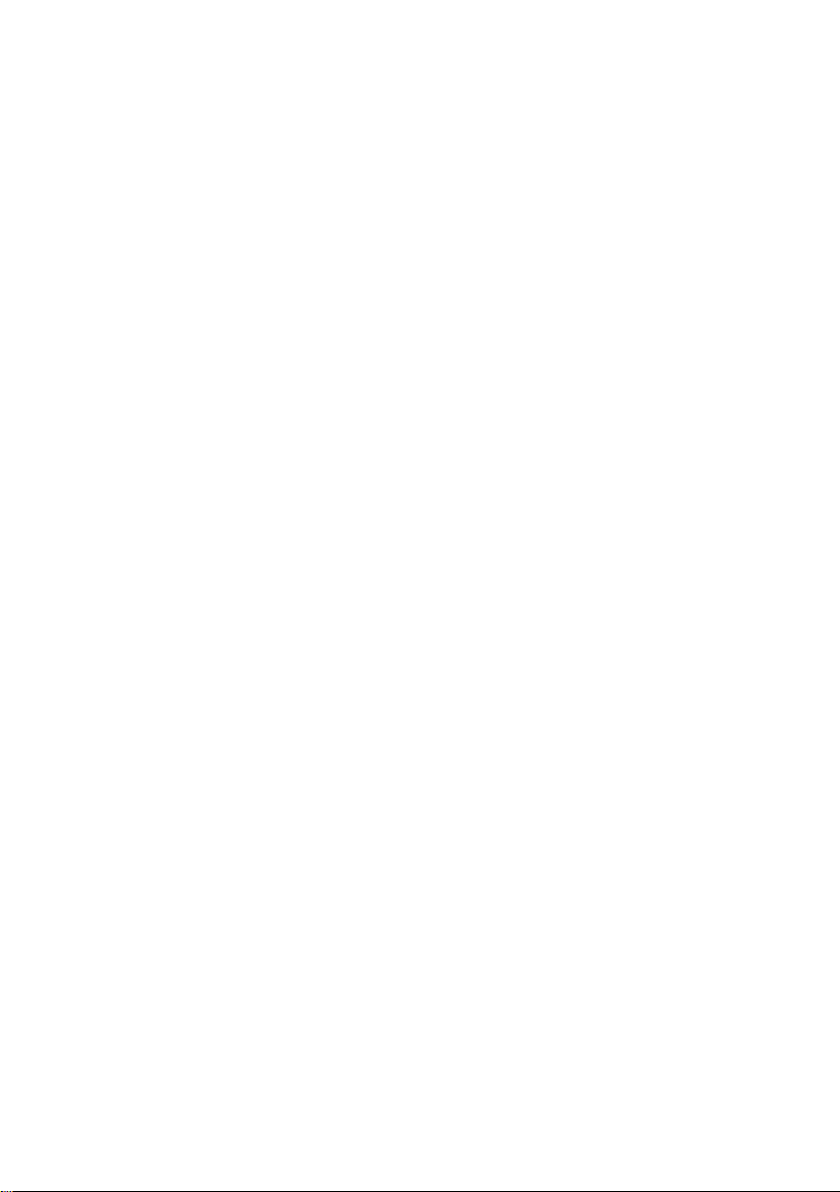
Vsebina
Vsebina
Kratek pregled prenosne enote . 1
Kratek pregled osnovne enote . . 2
Opozorila za varno uporabo . . . . 5
Gigaset SL550 – več kot
samo telefoniranje . . . . . . . . . . . . 6
Prvi koraki . . . . . . . . . . . . . . . . . . . 6
Vsebina embalaže . . . . . . . . . . . . . . . . 6
Postavitev osnovne in polnilne enote . 6
Priključitev prenosne enote . . . . . . . . . 7
Nastavljanje datuma in ure . . . . . . . . . 9
Pregled menija . . . . . . . . . . . . . . 10
Telefoniranje . . . . . . . . . . . . . . . . 12
Zunanji odhodni klici . . . . . . . . . . . . . 12
Končanje pogovora . . . . . . . . . . . . . . 12
Prevzem klica . . . . . . . . . . . . . . . . . . . 12
Posredovanje klicne številke . . . . . . . . 12
Prostoročno delovanje . . . . . . . . . . . . 13
Nema zveza . . . . . . . . . . . . . . . . . . . . 13
Uporaba prenosne enote . . . . . . 13
Tipka za upravljanje . . . . . . . . . . . . . . 13
Funkcijski tipki . . . . . . . . . . . . . . . . . . 14
Vrnitev v stanje mirovanja . . . . . . . . . 14
Upravljanje z menijem . . . . . . . . . . . . 15
Popravljanje napak pri vnosu . . . . . . . 15
Storitve omrežja . . . . . . . . . . . . . 16
Nastavljanje funkcij za vse
naslednje klice . . . . . . . . . . . . . . . . . . 16
Funkcije med klicanjem . . . . . . . . . . . 16
Uporaba telefonskega
imenika in seznamov . . . . . . . . . 17
Telefonski imenik/seznam
številk za spajanje . . . . . . . . . . . . . . . . 17
Seznam za ponavljanje izbiranja . . . . 21
Priklic seznamov s tipko za sporočila . 21
Upoštevanje stroškov
telefoniranja . . . . . . . . . . . . . . . . 23
Členjenje številke za spajanje
s klicno številko . . . . . . . . . . . . . . . . . 23
Samodejno predizbiranje operaterja
(prednastavitev) . . . . . . . . . . . . . . . . . 23
SMS*
(kratka pisna sporočila) . . . . . . . 25
Pisanje/pošiljanje SMS . . . . . . . . . . . . 25
Sprejemanje SMS . . . . . . . . . . . . . . . . 27
Obveščanje prek SMS . . . . . . . . . . . . . 28
SMS predali . . . . . . . . . . . . . . . . . . . . . 29
Nastavljanje SMS centra . . . . . . . . . . . 30
SMS informacijska služba . . . . . . . . . . 30
SMS na naročniških centralah . . . . . . 31
Vključitev/izključitev SMS funkcije . . . 31
SMS - odpravljanje napak . . . . . . . . . . 31
Uporaba odzivnika omrežja . . . . 33
Nastavljanje odzivnika omrežja
za kratko izbiranje . . . . . . . . . . . . . . . . 33
Prikaz obvestila odzivnika omrežja . . . 33
Uporaba več prenosnih enot . . . 34
Prijava prenosnih enot . . . . . . . . . . . . 34
Odjava prenosnih enot . . . . . . . . . . . . 34
Iskanje prenosne enote („paging“) . . . 34
Menjava osnovne enote . . . . . . . . . . . 34
Interni klici . . . . . . . . . . . . . . . . . . . . . 35
Vključitev internega uporabnika
v zunanjo zvezo . . . . . . . . . . . . . . . . . 36
Spreminjanje imena prenosne
enote . . . . . . . . . . . . . . . . . . . . . . . . . . 36
Spreminjanje interne številke
prenosne enote . . . . . . . . . . . . . . . . . . 36
Nastavljanje prenosne enote . . 37
Hitri dostop do funkcij in klicnih
številk . . . . . . . . . . . . . . . . . . . . . . . . . 37
Nastavljanje klicne številke za
klic v sili . . . . . . . . . . . . . . . . . . . . . . . . 38
Spreminjanje jezika prikaza . . . . . . . . 38
Nastavljanje prikazovalnika . . . . . . . . 38
Nastavljanje ohranjevalnika zaslona . 38
Nastavljanje osvetlitve prikazovalnika 39
Vključitev/izključitev
samodejnega vzpostavljanja zveze . . . 39
Spreminjanje glasnosti
sprejema govora . . . . . . . . . . . . . . . . . 39
Spreminjanje pozivnih signalov . . . . . 40
Izključitev/vključitev prvega
pozivnega signala . . . . . . . . . . . . . . . . 41
Datoteke medijev raziskovalca . . . . . . 41
Vključitev/izključitev opozorilnih
signalov . . . . . . . . . . . . . . . . . . . . . . . . 42
3
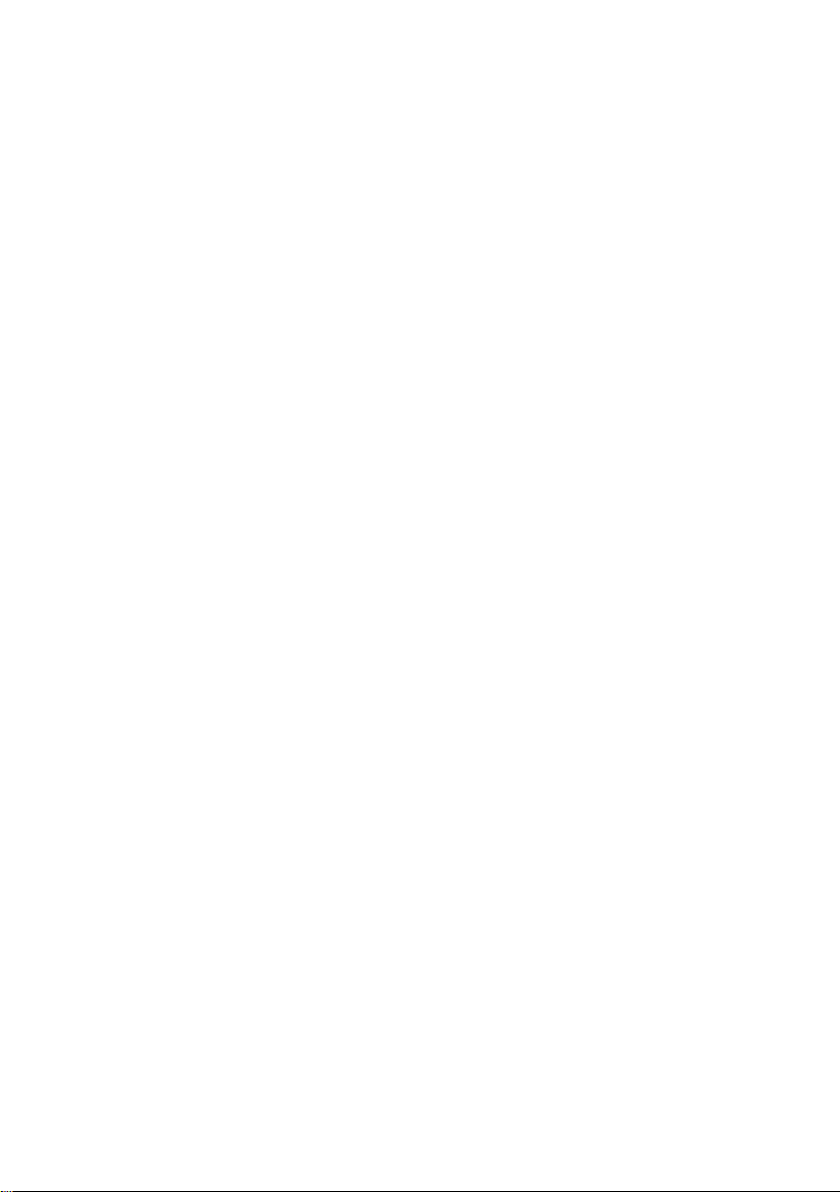
Vsebina
Nastavljanje budilke . . . . . . . . . . . . . . 43
Nastavljanje termina (koledar) . . . . . . 43
Prikaz neprevzetih terminov in
obletnic . . . . . . . . . . . . . . . . . . . . . . . . 44
Ponovno nastavljanje prenosne
enote na tovarniške nastavitve . . . . . 44
Nastavljanje osnovne enote . . . 45
Varovanje pred nepooblaščenim
dostopom . . . . . . . . . . . . . . . . . . . . . . 45
Vključitev/izključitev glasbe na
zadržanju . . . . . . . . . . . . . . . . . . . . . . 45
Podpora z repeaterjem . . . . . . . . . . . . 45
Ponovno nastavljanje osnovne
enote na tovarniške nastavitve . . . . . 45
Priključitev osnovne enote
na naročniško centralo . . . . . . . 47
Način izbiranja in kalibrirana
tipka (flash časi) . . . . . . . . . . . . . . . . . 47
Shranjevanje karakterističnih
številk (predizbiranje) . . . . . . . . . . . . . 47
Nastavljanje časov pavz . . . . . . . . . . . 48
Začasni preklop na tonski
(DTMF) način izbiranja . . . . . . . . . . . . 48
Dodatek . . . . . . . . . . . . . . . . . . . . 49
Čiščenje . . . . . . . . . . . . . . . . . . . . . . . 49
Stik s tekočino . . . . . . . . . . . . . . . . . . 49
Vprašanja in odgovori . . . . . . . . . . . . 49
Servis (skrb za kupca) . . . . . . . . . . . . . 50
Tehnični podatki . . . . . . . . . . . . . . . . . 50
Garancija . . . . . . . . . . . . . . . . . . . . . . 51
Opombe k navodilu za
uporabo . . . . . . . . . . . . . . . . . . . . 51
Uporabljeni simboli . . . . . . . . . . . . . . 51
Primer vnosa menija . . . . . . . . . . . . . . 52
Primer večvrstičnega vnosa . . . . . . . . 52
Vmesnik osebnega računalnika . . . . . 53
Pisanje in urejanje besedila . . . . . . . . 53
Dodatna oprema . . . . . . . . . . . . . 55
Indeks . . . . . . . . . . . . . . . . . . . . . 58
Garancijski list . . . . . . . . . . . . . . 65
Montaža osnovne enote na
steno . . . . . . . . . . . . . . . . . . . . . . 67
4
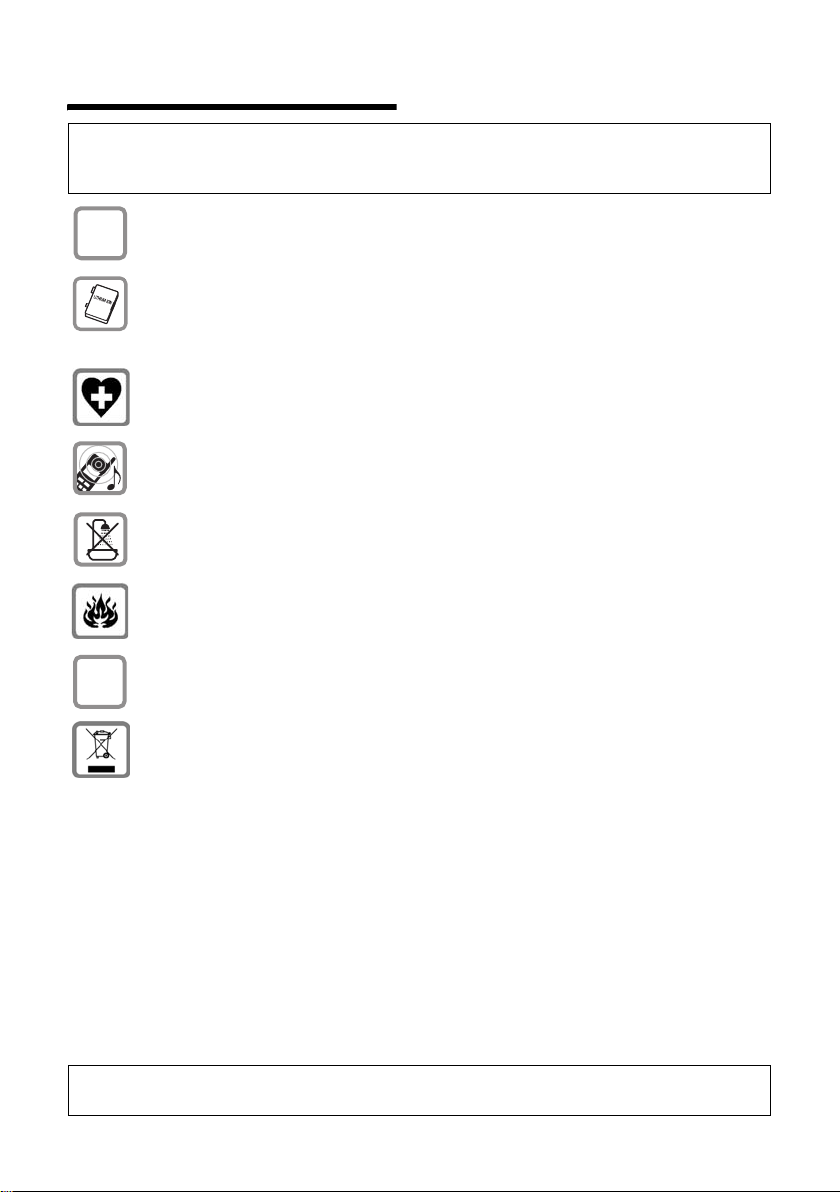
Opozorila za varno uporabo
Opozorila za varno uporabo
Opozorilo:
Pred uporabo telefona preberite opozorila za varno uporabo in navodilo za uporabo.
Pojasnite vašim otrokom vsebino navodila in nevarnosti pri uporabi telefona.
Uporabljajte le priloženo vtično napajalno enoto, kot je označeno na spodnji
$
strani osnovne enote oziroma polnilne enote.
Vstavite le atestiran akumulatorski paket za polnjenje! To pomeni, nikoli ne
vstavljajte paketa baterij (ki ga ni možno polniti), ker to lahko privede do
poškodb zdravja in osebne škode. Akumulator uporabljajte samo v skladu s temi
navodili za uporabo (str. 50).
Telefon lahko moti delovanje medicinskih instrumentov. Upoštevajte tehnična
navodila vsakokratnega okolja, kjer želite telefonirati, npr. v bolnišnici.
Prenosna enota lahko povzroča neprijetno brnenje v slušnih napravah za
naglušne.
Osnovne enote in polnilne enote ne montirajte v kopalnice ali v prostore s tuši.
Osnovna enota in polnilna enota nista zaščiteni proti pršeči vodi (str. 49).
Telefona ne uporabljajte v eksplozijsko nevarnih okoljih, npr. v lakirnicah.
ƒ
Vaš Gigaset oddajte tretji osebi samo skupaj z navodilom za uporabo.
Obvestilo:
Ravnanje z odpadno električno in elektronsko opremo (OEEO) v državah EU.
Prečrtan smetnjak na kolesih je označba na produktu, ki označuje, da produkt
zapade pod Direktivo evropskega Parlamenta in Sveta 2002/96/EC.
Ločeno zbiranje:
Uporabniki električne in elektronske (v nadaljnjem besedilu: EE) opreme,
morajo odpadno EE opremo zbirati ločeno. Ločeno zbiranje je pogoj za
obdelavo, recikliranje in ponovno uporabo EE opreme, s čimer prizanašamo
naravnim virom.
Vračilni in zbiralni sistemi:
Za oddajo odpadne EE opreme po 1.1.2006 vas prosimo, da uporabite vračilne
in zbiralne sisteme. Odpadno EE opremo lahko pod določenimi pogoji vrnete
tudi brezplačno ob nakupu nove EE opreme. Informacije o tem dobite na
prodajnem mestu EE opreme.
Opomba:
Funkcije, ki so opisane v tem navodilu za uporabo niso na voljo v vseh državah.
5
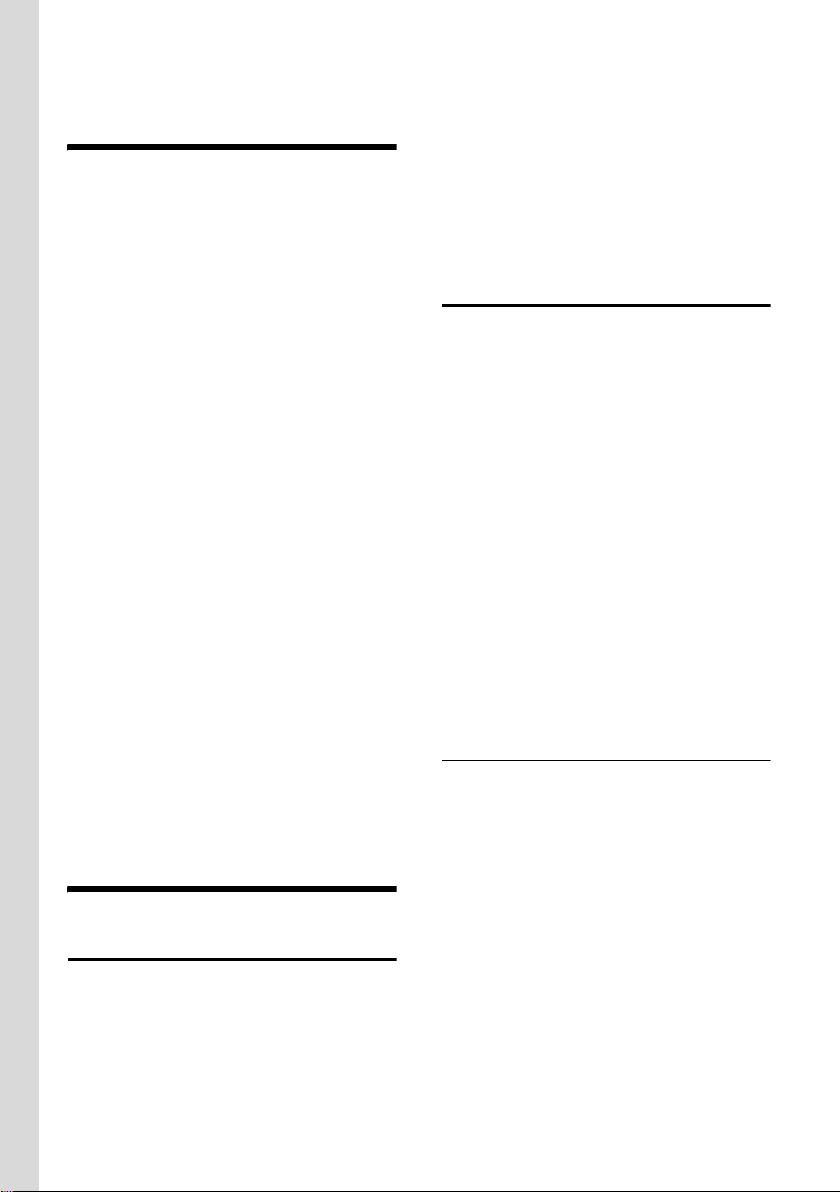
Gigaset SL550 – več kot samo telefoniranje
Gigaset SL550 –
več kot
samo telefoniranje
Vaš telefon, ki je opremljen s preglednim
barvnim prikazovalnikom (65K barv), ne
ponuja le možnosti pošiljanja in
sprejemanja SMS sporočil v fiksnem
omrežju ampak tudi shranjevanja do 250
klicnih številk in e-poštnih naslovov
(str. 17) – vaš telefon zna več:
u Tipke telefona programirajte s
pomembnimi klicnimi številkami ali
funkcijami, ki jih večkrat uporabljate.
Izbiranje klicne številke oziroma start
funkcije nato dosežete s pritiskom
samo ene tipke (str. 37).
u Označite pomembne sogovornike kot
VIP – tako pomembne klice spoznate že
po zvoku pozivnega signala (str. 18).
u Vašim telefonskim partnerjem dodelite
slike. Nato po sliki na prikazovalniku
vaše prenosne enote ugotovite, kdo vas
kliče.
Pogoj: Posredovanje klicne številke
(CLIP, str. 12).
u Za pomembne vnose v telefonskem
imeniku shranite glasovni vzorec –
potem bo telefon klicno številko izbral
„na klic“ (str. 20).
u V vaš telefon shranite termine (str. 43)
in obletnice (str. 19) – telefon vas bo
nanje pravočasno opomnil.
Veliko veselja z vašim novim telefonom!
Prvi koraki
Vsebina embalaže
u Osnovna enota Gigaset SL550,
u prenosna enota Gigaset SL55,
u polnilna enota,
u vtična napajalna enota,
u priključna vrvica,
u akumulator,
u pokrov akumulatorja,
u zaponka za pas,
u navodilo za uporabo.
Postavitev osnovne in polnilne enote
Osnovna enota in polnilna enota sta
predvideni za delovanje v zaprtih suhih
prostorih in temperaturnem območju od
+5 °C do +45 °C.
Osnovno enoto postavite v osrednji
prostor stanovanja ali hiše.
Navodilo za pritrditev osnovne enote na
steno poiščite na koncu tega navodila za
uporabo.
Prosimo upoštevajte:
u Telefona ne izpostavljajte naslednjim
vplivom: Izvorom toplote, neposrednim
sončnim žarkom, drugim električnim
napravam.
u Zaščitite vaš telefon pred vlago,
prahom, agresivnimi tekočinami in
parami.
Domet in sprejemna moč
Domet:
u Na prostem: do 300 m
u V stavbah: do 50 m
Moč sprejemnega signala:
Prikazovalnik prikazuje moč radijskega
signala med osnovno in prenosno enoto:
u dober do majhen: ÐiÑÒ,
u ni sprejema: | utripa.
6
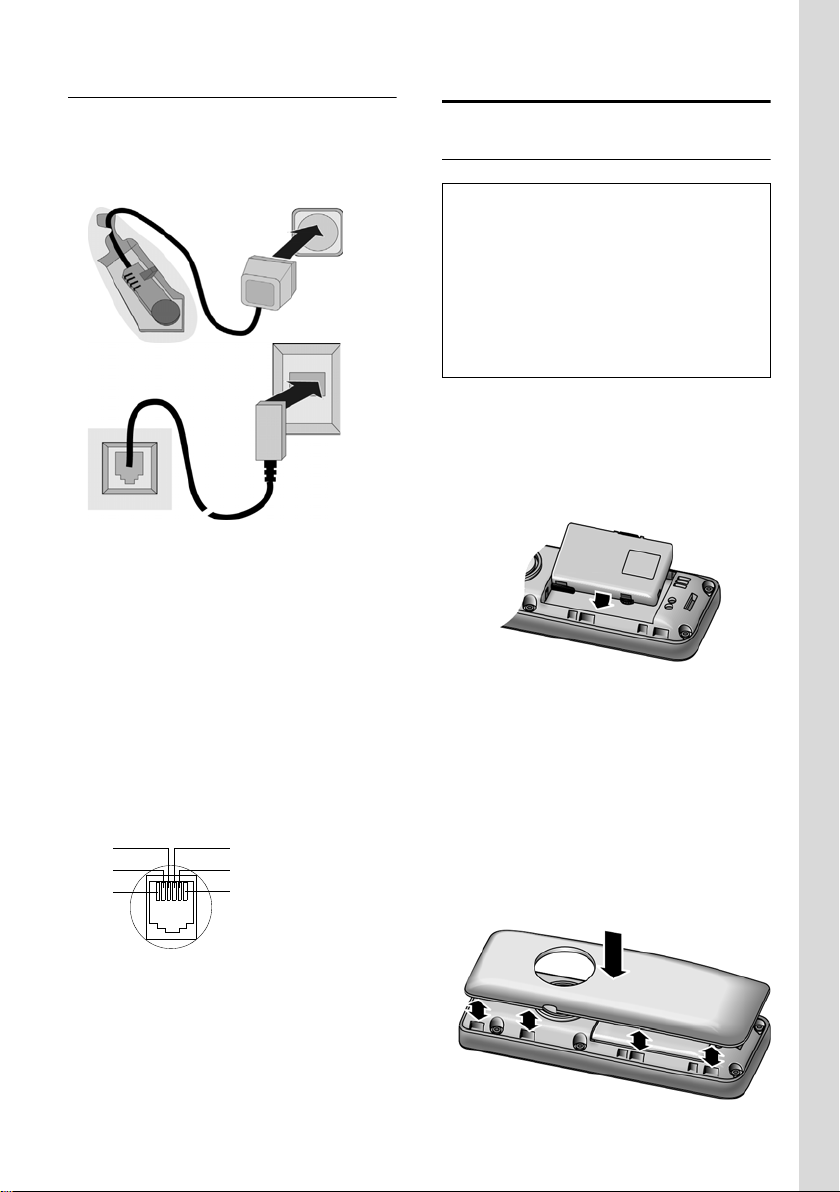
Prvi koraki
Priključitev osnovne enote
¤ Najprej priključite vtično napajalno
enoto in nato telefonski vtič, kot je
prikazano na sliki in napeljite kable v
razbremenilne kanale.
2
1
1
3
1
1
1 Spodnja stran osnovne enote (izrez)
2Vtična napajalna enota 230 V
3 Telefonski vtič s priključno vrvico
Prosimo upoštevajte:
u Vtična napajalna enota mora biti
vedno vključena, ker telefon brez
vtične napajalne enote ne deluje.
u Če kasneje v trgovini kupite priključno
vrvico, pazite na pravilno razporeditev
žil kabla.
Pravilno ožičenje telefonskega vtiča
1prosto
3
2
1
4
2prosto
5
3a
6
4b
5prosto
6prosto
Priključitev prenosne enote
Vstavljanje akumulatorja
Opozorilo:
Uporabljajte le originalni Siemensov akumulator za polnjenje (str. 50)! To pomeni, v nobenem primeru ne vstavljajte paketa navadnih
baterij ali drugih tipov akumulatorjev, ker niso
izključene znatne zdravstvene poškodbe in
materialna škoda. Lahko se npr. poškoduje
plašč baterije ali akumulatorja, akumulator
lahko tudi eksplodira. Poleg tega lahko nastanejo motnje v delovanju ali poškodba telefona.
¤ Akumulator postavite v ležišče z desne
strani, postrani in s čepkoma naprej.
¤ Nato ga z vrha pritisnite v ohišje, da se
stranske zaskočke akumulatorja trdno
zaskočijo v ohišje.
Prosimo upoštevajte:
Za odstranjevanje akumulatorja morate
najprej pritisniti stranske zaskočke.
Zapiranje pokrova akumulatorja
¤ Pokrov akumulatorja najprej s
stranskimi odprtinami nastavite na
čepke na notranji strani ohišja.
¤ Nato pokrov pritisnite navzdol, da se
zaskoči.
7
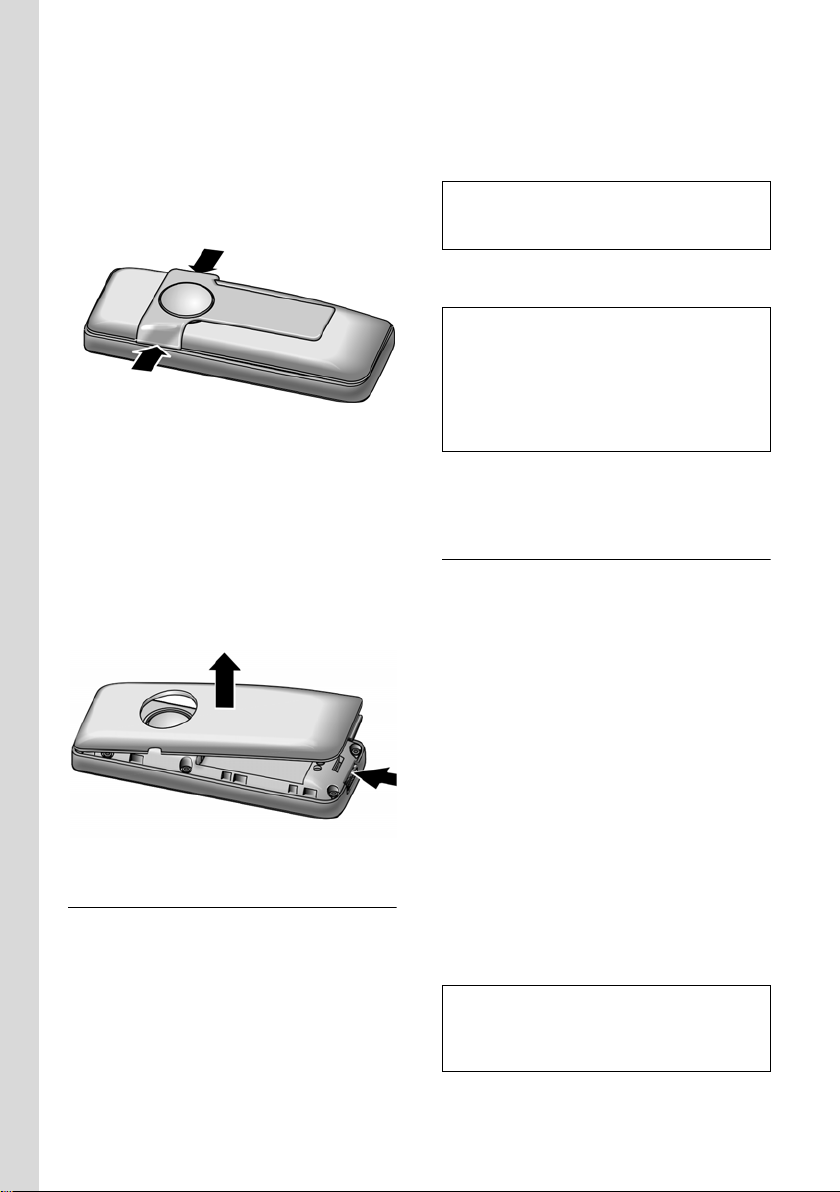
Prvi koraki
Pritrjevanje zaponke za pas
Na prenosni enoti sta v višini prikazovalnika predvideni stranski izvrtini za
pritrditev zaponke za pas.
¤ Na hrbtno stran prenosne enote
pritisnite zaponko za pas, da se čepka
zaponke zaskočita v izvrtini.
Odpiranje pokrova akumulatorja
¤ Če je montirana, snemite zaponko za
pas.
¤ Primite telefon s tipkovnico obrnjeno
proti dlani.
¤ S kazalcem pritisnite na spodnjo ozko
stran v izvrtini.
¤ Pokrov previdno dvignite iz zaskočk
navzgor.
Postavljanje prenosne enote v polnilno enoto
¤ Vtično napajalno enoto polnilne enote
vključite v vtičnico električnega
omrežja.
¤ Prenosno enoto postavite v polnilno
enoto s prikazovalnikom navzgor.
Prenosna enota je že tovarniško prijavljena
na osnovno enoto. Na prikazovalniku se
prikaže napis INT 1.
Za delovanje prenosne enote vam ni
potrebno napraviti nobene prijave več. Če
bi morali kljub temu vašo prenosno enoto
prijaviti na osnovno enoto, glejte str. 34.
Opomba
Ime prenosne enote lahko kasneje spremenite
(str. 36).
Za polnjenje akumulatorja pustite
prenosno enoto v polnilni enoti.
Opombi:
– Če se je prenosna enota izključila zaradi
praznega akumulatorja, se ponovno
samodejno vključi, ko jo postavite v
polnilno enoto.
– Prenosno enoto smete postaviti le v zato
predvideno polnilno enoto.
Pri vprašanjih in težavah glejte str. 49.
Prvo polnjenje in praznjenje akumulatorja
Če je prenosna enota vključena, se
polnjenje akumulatorja na prikazovalniku
prikazuje desno zgoraj z utripanjem
simbola akumulatorja e.
V času uporabe prenosne enote simbol
akumulatorja prikazuje stanje napolnjenosti akumulatorja (str. 1). Stanje
napolnjenosti akumulatorja je pravilno
prikazano le v primeru, če se akumulator
popolnoma napolni in popolnoma
izprazni.
¤ Prenosno enoto pustite za polnjenje v
polnilni enoti neprekinjeno 10 ur. Za
polnjenje akumulatorja je prenosna
enota lahko izključena.
¤ Prenosno enoto vzemite iz polnilne
enote in jo ponovno postavite nazaj
šele, ko je akumulator popolnoma
izpraznjen.
Opomba:
Po prvem polnjenju in praznjenju lahko vašo
prenosno enoto po vsakem pogovoru ponovno
postavite nazaj v polnilno enoto.
8
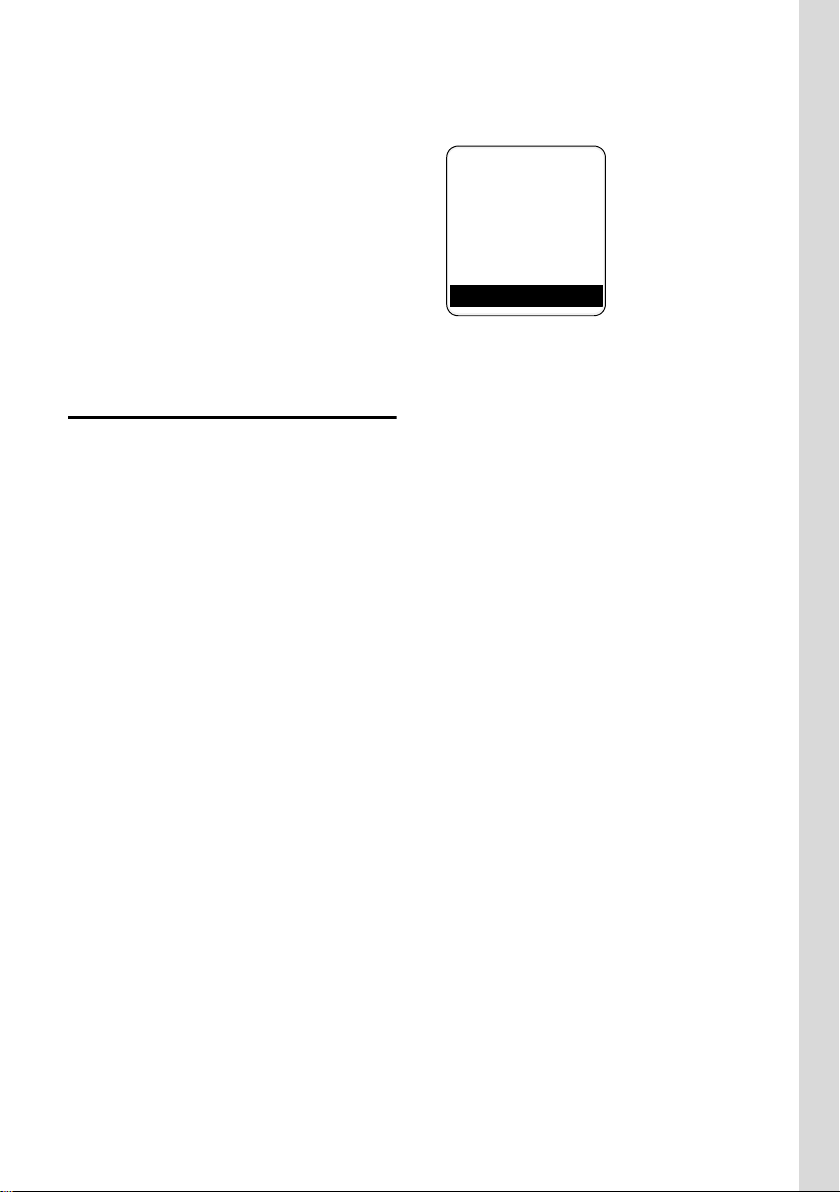
Prvi koraki
Prosimo upoštevajte:
u Postopek polnjenja in praznjenja vedno
ponovite, če akumulator odstranite in
ponovno vstavite.
u Akumulator se med polnjenjem lahko
nekoliko segreje. Segrevanje ni
nevarno.
u Kapaciteta akumulatorja se zaradi
tehničnih razlogov po določenem času
zmanjša.
¤ Nastavite datum in uro, da imate npr.
pri dohodnem klicu podatek o točnem
času klica.
Nastavljanje datuma in ure
Datum in uro morate nastaviti, če želite
ugotoviti npr. točen čas dohodnih klicev
ter uporabljati budilko in koledar.
¤ Dokler datuma in ure še niste nastavili,
za odpiranje polja za vnos ure pritisnite
funkcijsko tipko
Za spreminjanje prikaza časa odprite polje
za vnos prek:
¢ Ð ¢ Datum/Cas
w
§Ura.
¤ Spreminjanje večvrstičnega vnosa:
Datum:
Vnesite dan, mesec in leto, 8-mestno.
Cas:
Vnesite ure in minute 4-mestno, npr.
Q M 1 5 za 7:15 uro.
§Shrani§ Pritisnite funkcijsko tipko.
Ko je telefon prijavljen in ura nastavljena,
se na prikazovalniku prikaže naslednji
prikaz (primer):
ÐV
INT 1
15.11.05 07:15
?SMS
Vaš telefon je sedaj že pripravljen za
uporabo!
9
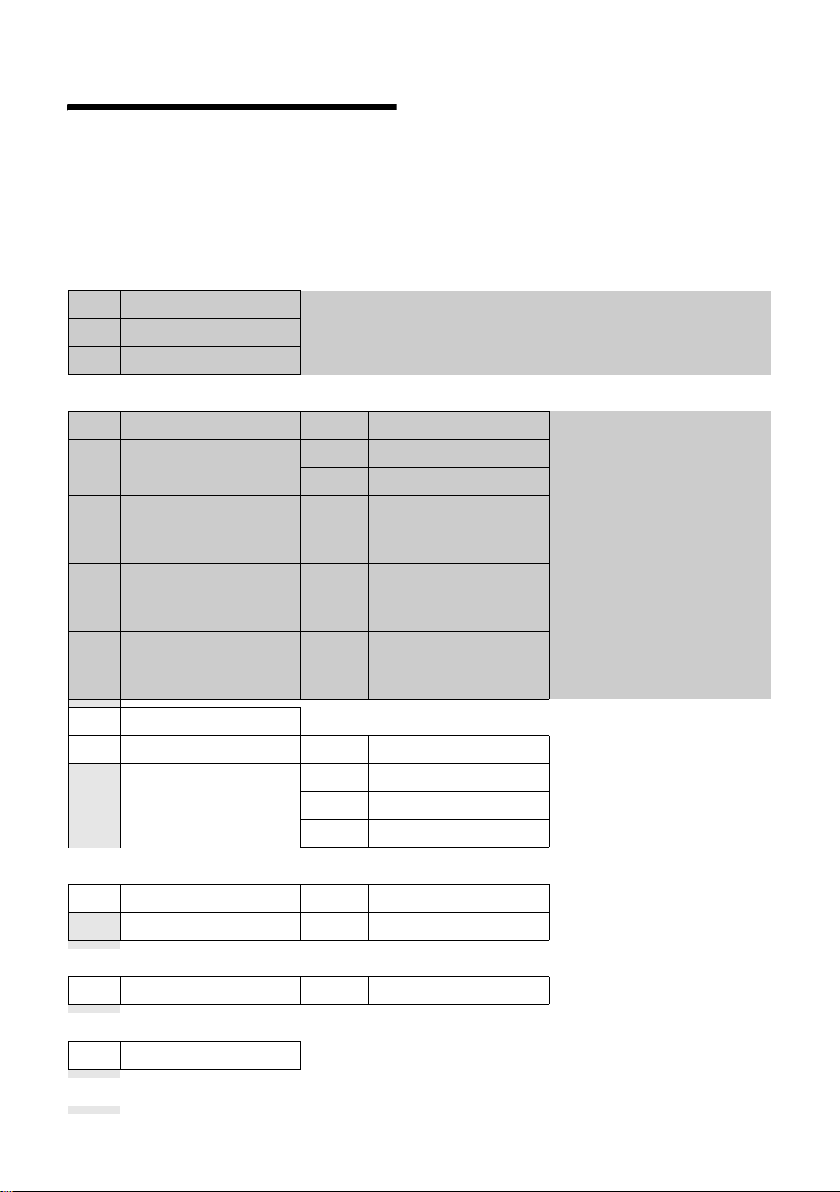
Pregled menija
Pregled menija
Hitreje kot z listanjem, lahko izberete funkcijo menija tako, da odprete meni in nato
vnesete ustrezno kombinacijo cifer (tako imenovano „bližnjico“).
Primer: wN211 za „Nastavljanje pozivnega signala za zunanje klice“.
V stanju mirovanja telefona pritisnite tipko w (Odprite glavni meni):
1 SMS î
Vključili ste SMS predal (splošni ali osebni) brez PIN številke
1-1 Nov SMS (str. 25)
1-2 Dohodna 0 (str. 27)
1-3 Odhodna 0 (str. 26)
Vključili ste SMS predal s PIN številko ali ste vključili predala 2-3
1-1 Skup. SMS pre. 1-1-1 Nov SMS (str. 25)
1-1-2 Dohodna 0 (str. 27)
1-1-3 Odhodna 0 (str. 26)
1-2
do
1-4
SMS predal A
SMS predal B
SMS predal C
1-2-1
do
1-4-1
1-2-2
do
1-4-2
1-2-3
do
1-4-3
Nov SMS (str. 25)
Dohodna 0 (str. 27)
Odhodna 0 (str. 26)
1-5 SMS storitve (str. 30)
1-6 Nastavitve 1-6-1 SMS centri (str. 30)
1-6-2 SMS predali (str. 29)
1-6-3 Kl.st. sporocila (str. 28)
1-6-4 Vrsta sporocila (str. 29)
2 Omrez. stor.
2-6 Vsi klici 2-6-1 Preusmeritev (str. 16)
3 Prenos podatkov ý
3-3 Telefon. imenik (str. 19)
4 Dodatno í
4-2 Zamujeni sest. (str. 44)
5 Budilka ì (str. 43)
ê
2-6-3 Klic v cakanju (str. 16)
10
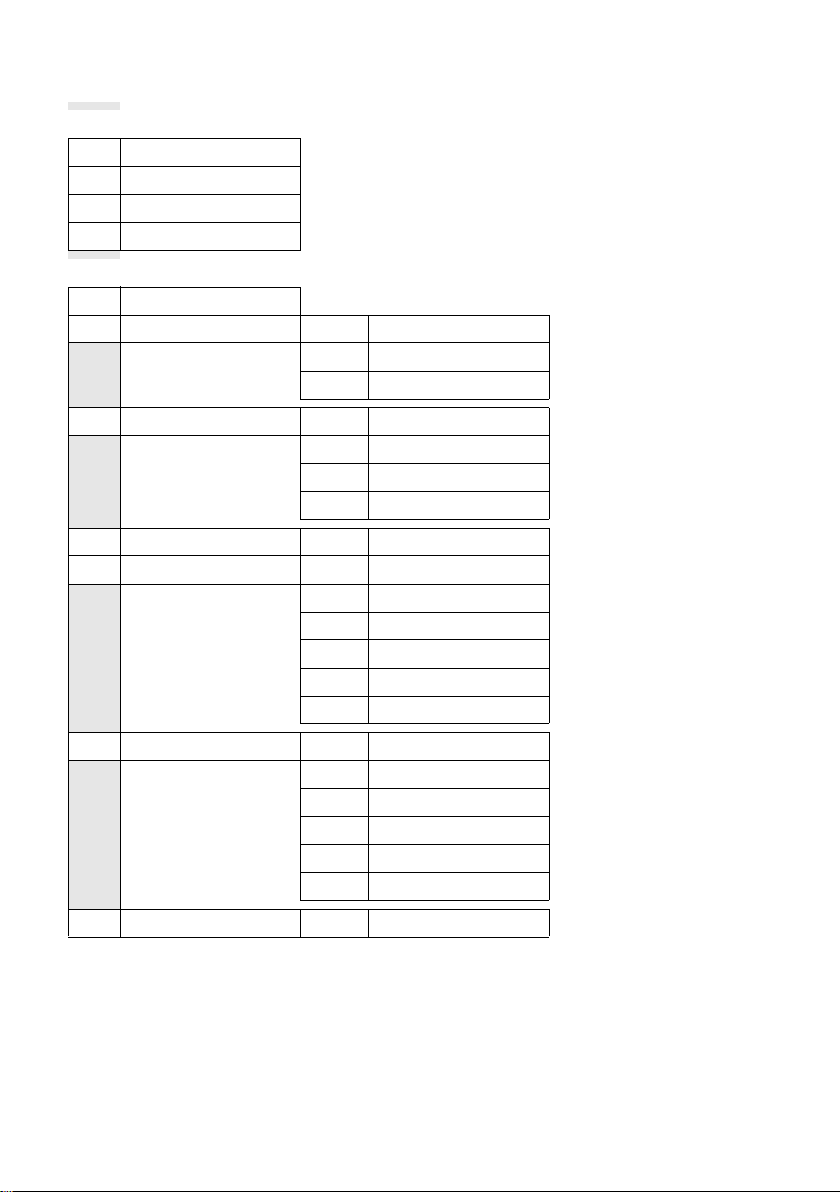
6Koledarç (str. 43)
7 Raziskovalec Ï
7-1 Ohr.zaslona (str. 38)
7-2 CLIP-slike (str. 41)
7-3 Melodije (str. 41)
7-4 Zased.pomnilnika (str. 42)
8 Nastavitve Ð
8-1 Datum/Cas (str. 9)
8-2 Avdio 8-2-1 Nast. pozivanja (str. 40)
8-2-2 Opozorilni toni (str. 42)
8-2-3 Vibracija (str. 41)
8-3 Prikazovalnik 8-3-1 Ohran.zaslona (str. 39)
8-3-2 Barvna shema (str. 38)
8-3-3 Kontrast (str. 38)
8-3-4 Osvetlitev (str. 39)
8-4 Prenosna enota 8-4-1 Jezik (str. 38)
8-4-2 Karakt.stevilke
8-4-3 Samod.prevzem (str. 39)
8-4-4 SOS-stevilka (str. 38)
8-4-5 Prijava pr.en. (str. 34)
8-4-6 Izbira osn.en. (str. 34)
8-4-7 Tov.nastavitev (str. 44)
Pregled menija
8-5 Osnovna enota 8-5-2 Glasba v cakanju (str. 45)
8-5-3 PIN sistema (str. 45)
8-5-4 Tov.nastavitev (str. 45)
8-5-5 Posebne funkc. (str. 36, str. 47)
8-5-6 Predizbiranje (str. 24)
8-5-7 Vrsta seznama (str. 22)
8-6 Telef. odzivnik 8-6-1 Nast. tipke 1 (str. 33)
11
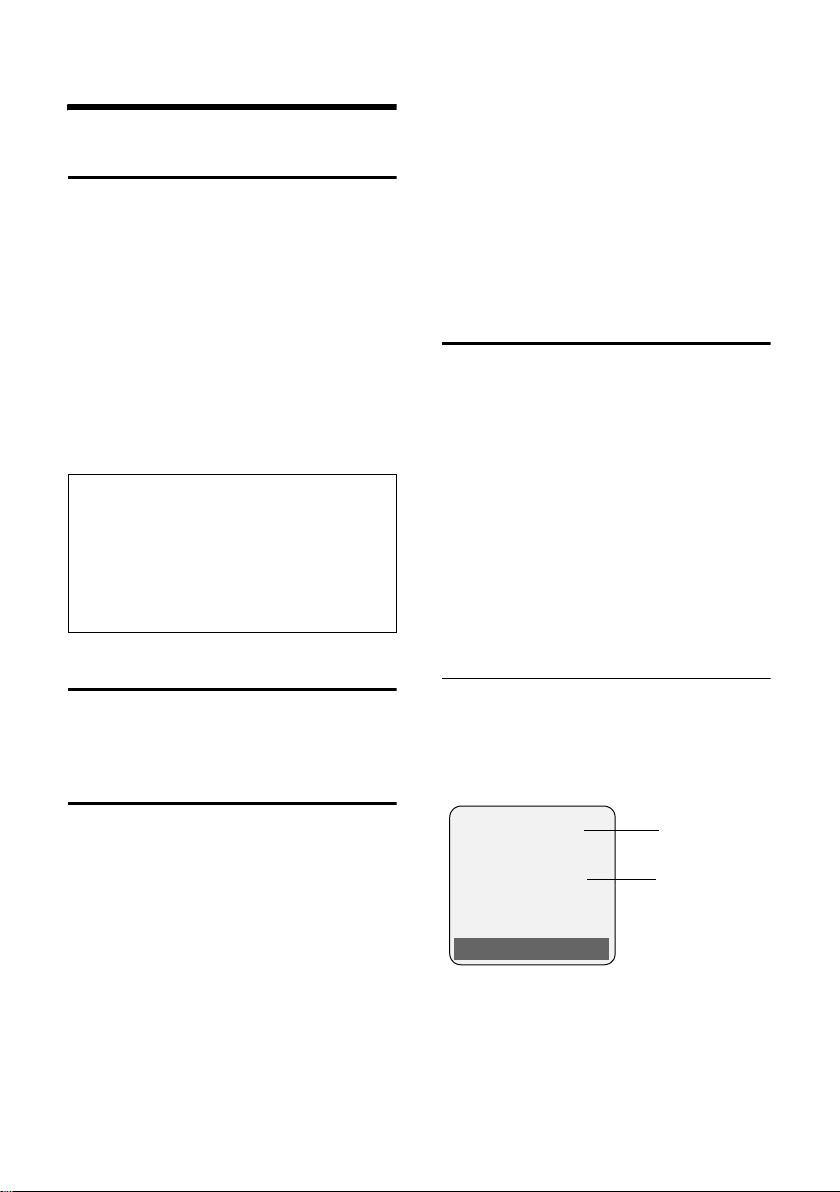
Telefoniranje
Telefoniranje
Zunanji odhodni klici
Zunanji klici so klici v javno telefonsko
omrežje.
~c Vnesite klicno številko in pri-
tisnite tipko za dvig slušalke.
Ali:
c~ Pritisnite in držite tipko za dvig
slušalke c in nato vnesite
klicno številko.
S tipko za položitev slušalke a lahko
postopek izbiranja prekinete.
Med pogovorom se na prikazovalniku
prikazuje čas pogovora.
Opombe:
Izbiranje iz telefonskega imenika, seznama
številk za spajanje (str. 1, str. 17) ali iz seznama
kličočih (str. 22/str. 21) vam prihrani ponovno
tipkanje klicnih številk in predizbiranje
operaterja („številke za spajanje“).
Z glasovnim izbiranjem lahko klicno številko
izberete z izgovorjavo imena (str. 20).
Če se prenosna enota nahaja v polnilni
enoti in je funkcija Samod.prevzem vključena (str. 39), prenosna enota prevzame
klic samodejno, ko jo dvignete iz polnilne
enote.
Če vas pozivni zvočni signal moti, pritisnite funkcijsko tipko
prevzamete še toliko časa, dokler je na
prikazovalniku prikazan simbol pozivnega
signala.
§Izkl.ton§. Klic lahko
Posredovanje klicne številke
Pri dohodnem klicu se na prikazovalniku
prikaže klicna številka kličočega, če so
izpolnjeni naslednji pogoji:
u Vaš operater podpira CLIP, CLI.
– CLI (Calling Line Identification):
Prenese se klicna številka kličočega.
– CLIP (Calling Line Identification
Presentation): Prikaže se klicna
številka kličočega.
u Pri vašem operaterju imate naročen
CLIP.
u Kličoči ima pri operaterju naročen CLI.
Končanje pogovora
a Pritisnite tipko za položitev
slušalke.
Prevzem klica
Dohodni klic se na prenosni enoti
signalizira s tremi različnimi signali: s
pozivanjem, s prikazom na prikazovalniku
in s svetlobnim utripanjem tipke za
prostoročno delovanje d.
Za prevzem klica imate na voljo naslednje
možnosti:
¤ Pritisnete tipko za dvig slušalke c.
¤ Pritisnete funkcijsko tipko §Povezi§.
¤ Pritisnete tipko za prostoročno d.
12
Prikaz klica pri CLIP/CLI
Če sta klicna številka in ime kličočega
shranjena v vašem telefonskem imeniku,
se prikaže ime kličočega, če ste shranili
CLIP sliko, se dodatno prikaže še slika.
Å
1234567890
Povezi Izkl.ton
1Simbol zvonca
2 Klicna številka ali ime kličočega
1
2
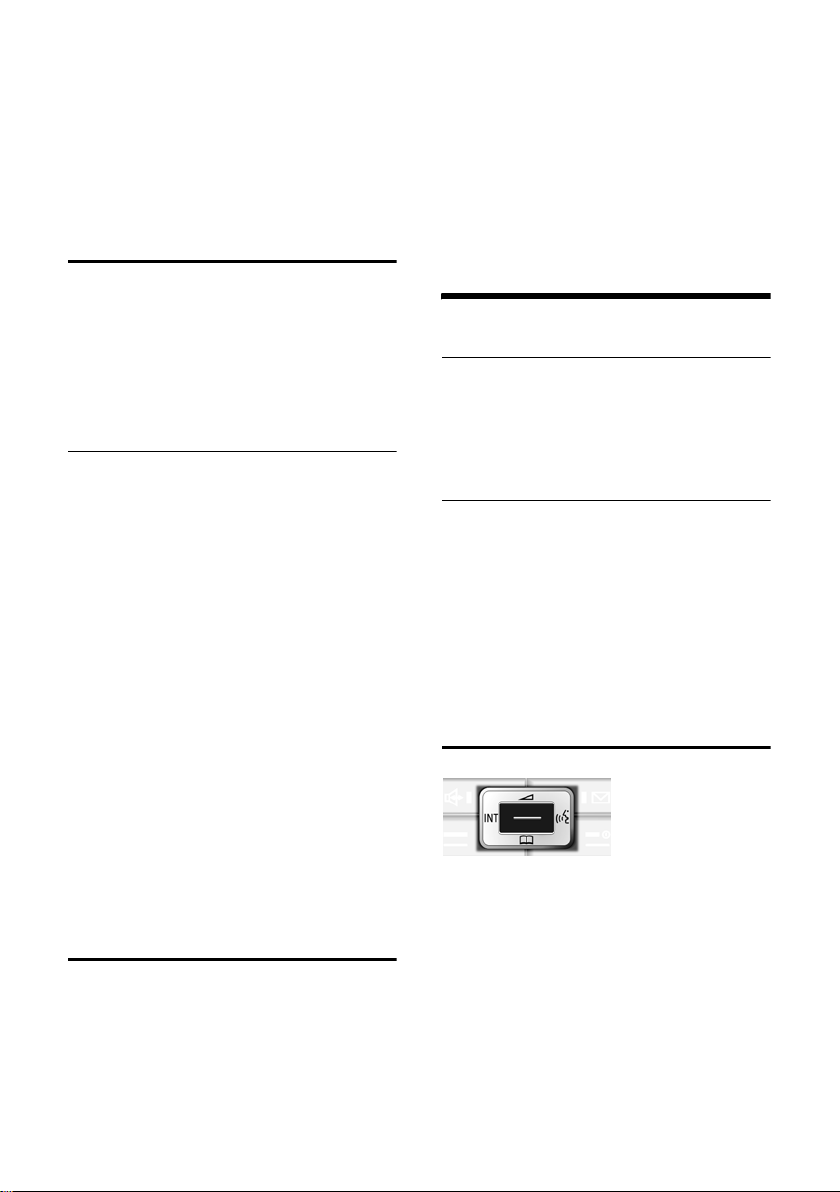
Uporaba prenosne enote
Namesto klicne številke se prikaže
naslednje:
u Zunanji klic, če ni bila prenesena nobena
klicna številka.
u Nezn. stevilka, če kličoči ni naročil
posredovanja svoje klicne številke.
Prostoročno delovanje
Pri prostoročnem načinu delovanja
prenosne enote nimate prislonjene na
uho, ampak jo imate pred seboj, npr. na
mizi. Tako lahko tudi ostali prisotni
sodelujejo pri pogovoru po telefonu.
Vključitev/izključitev prostoročnega
načina delovanja
Vključitev pri izbiranju
~d Vnesite klicno številko in
pritisnite tipko za prostoročno.
¤ Če morebitni prisotni poslušajo vaš
pogovor prosimo, da o tem obvestite
partnerja na zvezi.
Menjava med slušalko in prostoročnim
delovanjem
d Pritisnite tipko prostoročno.
Med pogovorom vključujete ali
izključujete prostoročni način delovanja.
Če želite med pogovorom prenosno enoto
postaviti v osnovno enoto:
¤ Tipko prostoročno d med
postavljanjem držite pritisnjeno. Če
tipka za prostoročno delovanje d
ne sveti, tipko pritisnite ponovno.
Za spreminjanje glasnosti, glejte str. 39.
Nema zveza
Med zunanjim pogovorom lahko mikrofon
vaše prenosne enote izključite. Vaš
partner na zvezi med tem časom sliši
glasbo na zadržanju.
u Za vključitev prenosne enote v
nemo zvezo pritisnite levo
stran tipke za upravljanje.
” Za izključitev neme zveze
pritisnite funkcijsko tipko.
Glasbo na zadržanju lahko vključite ali
izključite (str. 45).
Uporaba prenosne enote
Vključitev/izklj. prenosne enote
a Pritisnite in držite tipko za
položitev slušalke. Slišite
signal potrditve.
Vključitev/izključitev zapore
tipkovnice
# Pritisnite in držite tipko lojtrca.
Slišite signal potrditve. Če je zapora
tipkovnice vključena, se na prikazovalniku
prikaže simbol Ø.
Pri dohodnem pozivu se zapora tipkovnice
samodejno odklene. Ko po končanem
pogovoru položite slušalko, se tipkovnica
ponovno zaklene.
Tipka za upravljanje
V nadaljevanju je stran tipke za upravljanje, ki jo morate pritisniti v vsakokratni
situaciji uporabe (zgoraj, spodaj, desno,
levo), označena črno, npr. v za
„Pritisnite tipko za upravljanje na desni
strani“.
Tipka za upravljanje ima različne funkcije:
13
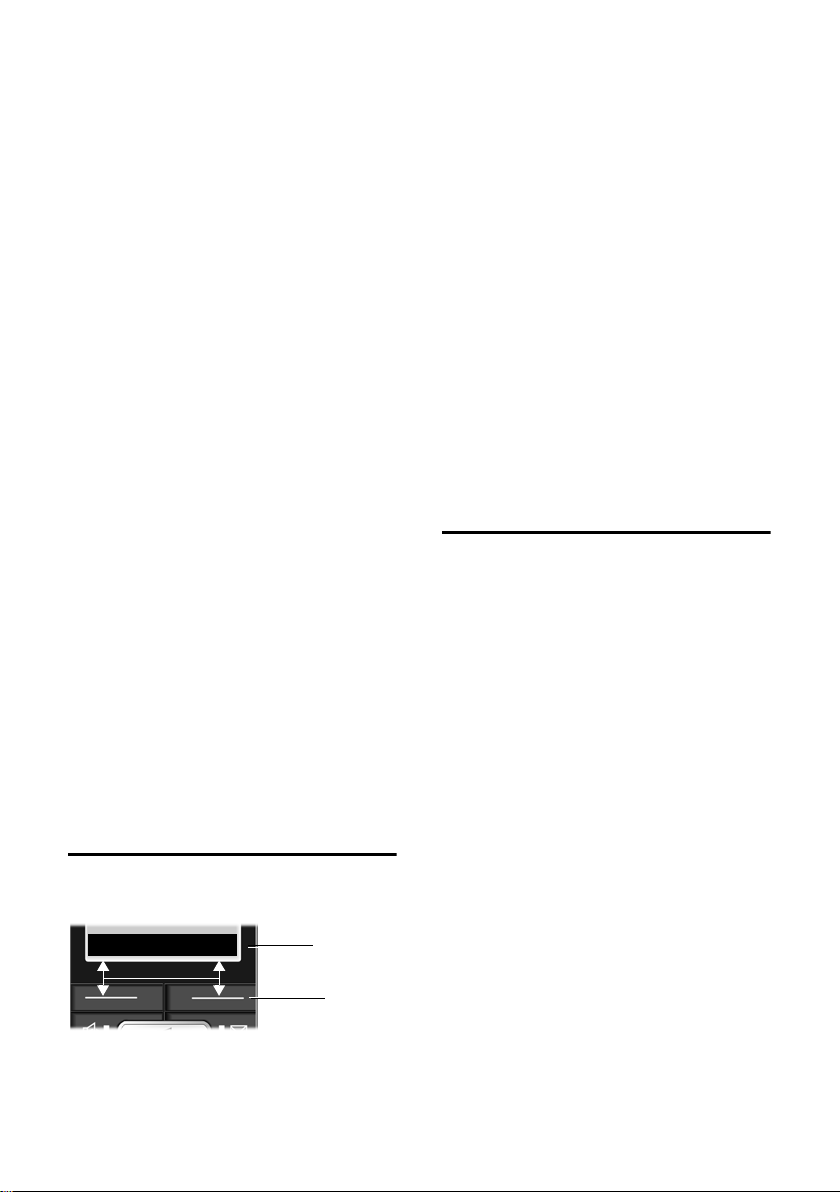
Uporaba prenosne enote
V stanju mirovanja prenosne enote
s Odpiranje telefonskega
imenika.
w Odpiranje glavnega menija.
u Odpiranje seznama prenosnih
enot.
t Nastavljanje pozivanja
prenosne enote (str. 40).
v Začetek glasovnega izbiranja,
pritisnite in držite (str. 21);
glavni meni, pritisnite na
kratko.
V glavnem meniju in v poljih za vnos
S tipko za upravljanje premikate kazalec
navzgor t, navzdol s, desno v ali
levo u.
V seznamih in podmenijih
t / s Listanje po vrsticah navzgor/
navzdol.
w Odpiranje podmenija oziroma
potrditev izbire.
u Vrnitev za en nivo menija
oziroma prekinitev.
Med zunanjim pogovorom
s Odpiranje imenika.
u Začetek interne vmesne zveze
in izključitev mikrofona.
t Spreminjanje glasnosti za
slušalko oziroma zvočnik.
Funkcijski tipki
Funkcije funkcijskih tipk se spreminjajo
glede na situacijo uporabe. Primer:
Najpomembnejši simboli prikazovalnika:
} Leva funkcijska tipka, dokler še
ni programirana z neko funkcijo (str. 37).
§§§§§Meni§§§§ Odpiranje glavnega menija.
§Izbira§ Odpiranje menija, ki je odvisen
od situacije.
W Tipka za brisanje: Brisanje
znakov z desne proti levi.
Î Vrnitev za en nivo menija
oziroma prekinitev postopka.
Œ Priklic e-poštnega naslova iz
telefonskega imenika.
Ó Kopiranje klicne številke v
telefonski imenik.
• Odpiranje seznama za
ponavljanje izbiranja.
Vrnitev v stanje mirovanja
Iz poljubnega mesta v meniju se vrnete v
stanje mirovanja prenosne enote na
naslednji način:
¤ Pritisnite in držite tipko za položitev
slušalke a.
Ali:
¤ Ne pritisnete nobene tipke: Po 2
minutah se prikazovalnik samodejno
preklopi v stanje mirovanja.
Spremembe, ki jih niste potrdili s pritiskom
§OK§, §Da§, §Shrani§, §Poslji§ ali s Shrani vnos
tipk
§OK§ ali shranili, se ne upoštevajo.
Primer prikazovalnika v stanju mirovanja
je prikazan na str. 1.
? SMS
1 Aktualne funkcije funkcijskih tipk so
prikazane v spodnji vrstici prikazovalnika.
2 Funkcijski tipki
14
1
2
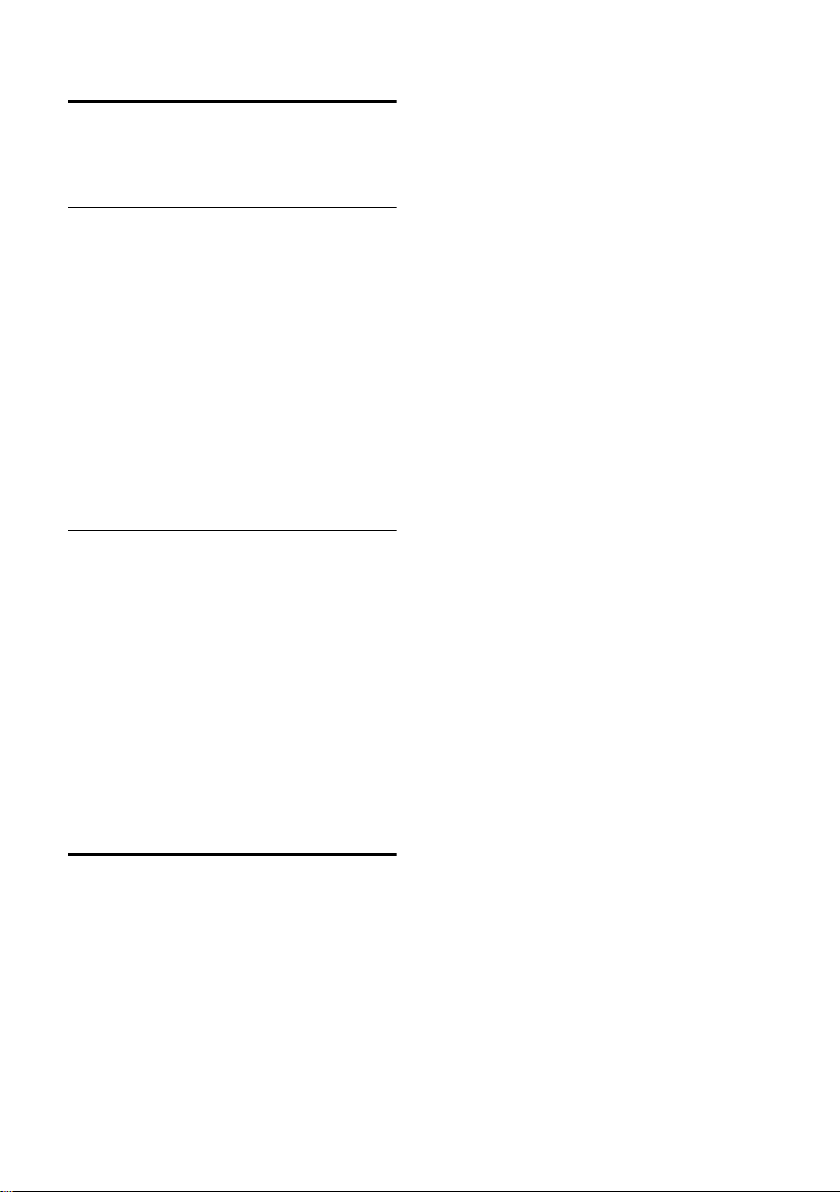
Uporaba prenosne enote
Upravljanje z menijem
Telefon ponudi funkcije prek menija, ki je
sestavljen iz več nivojev.
Glavni meni (prvi nivo menija)
¤ Za odpiranje glavnega menija v stanju
mirovanja telefona pritisnite tipko w.
Funkcije glavnega menija se na
prikazovalniku prikažejo kot seznam z
barvnimi simboli in imeni.
Dostop do neke funkcije, to pomeni
odpiranje ustreznega podmenija
(naslednjega nivoja menija), je naslednji:
¤ S tipko za upravljanje q/r listajte
do želene funkcije. V naslovni vrstici
prikazovalnika se prikaže ime funkcije.
Pritisnite funkcijsko tipko
§OK§.
Podmeniji
Funkcije podmenija so prikazane v obliki
seznama.
Dostop do funkcije:
¤ S tipko za upravljanje q listajte do
funkcije in pritisnite
Ali:
§OK§.
¤ Vnesite ustrezno kombinacijo cifer
(str. 10).
Če na kratko pritisnete tipko za položitev
slušalke a, se vrnete v prejšnji nivo
menija oziroma prekinete postopek.
Primere za uporabljene simbole, vnose v
meniju in večvrstične vnose najdete v
dodatku tega navodila za uporabo, str. 51.
Popravljanje napak pri vnosu
Napačne znake v besedilu popravljate
tako, da najprej s tipko za upravljanje
pomaknete kazalec na napačni vnos.
Nato:
u s tipko X izbrišete znak levo od
kazalca,
u vstavite znak levo od kazalca,
u pri vnosu ure in datuma itd. znak
(utripa) prepišite.
15
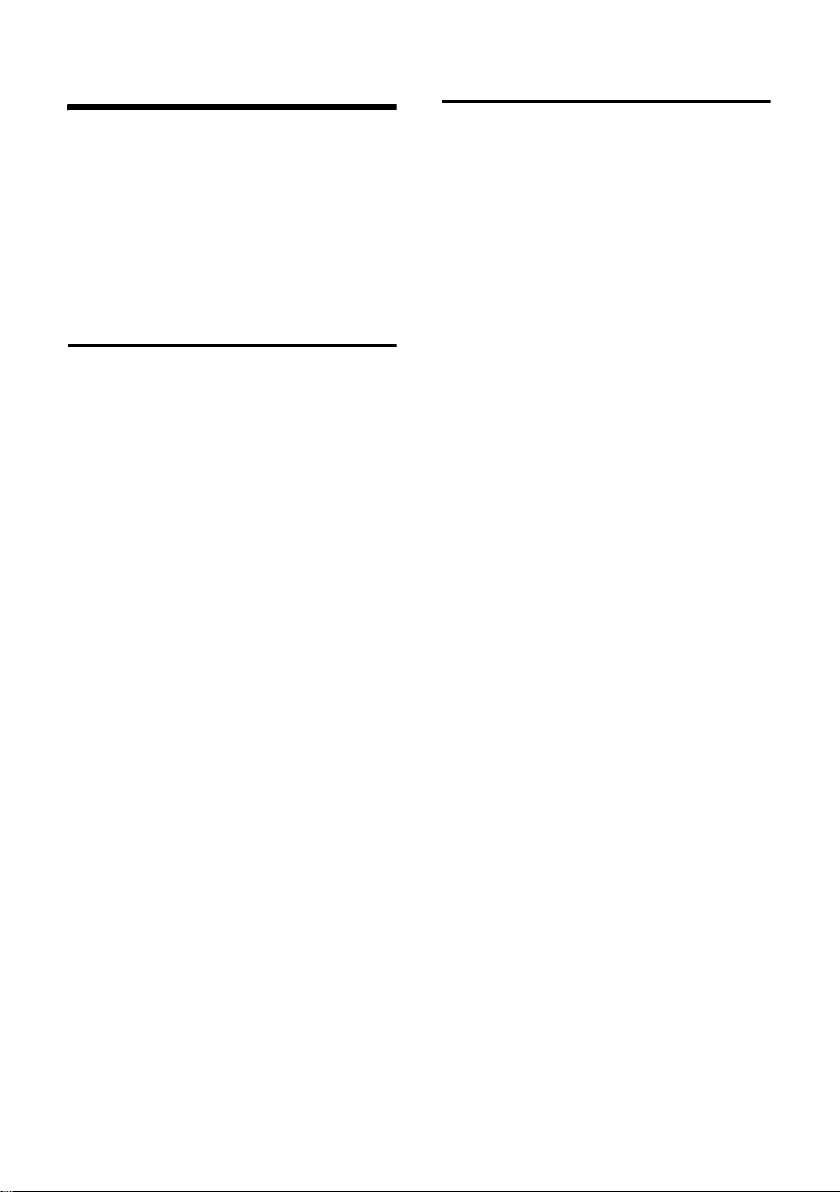
Storitve omrežja
Storitve omrežja
Storitve omrežja so funkcije, ki vam jih
ponuja vaš operater. Storitve morate pri
vašem operaterju naročiti.
¤ Pri težavah s storitvami omrežja
prosimo, da se obrnete na vašega
operaterja.
Nastavljanje funkcij za vse naslednje klice
Ko ste zaključili enega od naslednjih
postopkov, telefon pošlje kodo v omrežje.
¤ Po potrditvi funkcije iz telefonskega
omrežja pritisnite tipko za položitev
slušalke a.
Nastavite lahko naslednje storitve:
Splošna preusmeritev klicev
w ¢ ê ¢ Vsi klici ¢ Preusmeritev
¤ Spreminjanje večvrstičnega vnosa:
Kdaj:
Izberite T akojsnja.
Kl. st:
Pritisnite funkcijsko tipko
klicno številko, na katero naj se klici
preusmerijo,
ali:
Pritisnite tipko s. Iz telefonskega
imenika izberite klicno številko in
pritisnite
Za shranjevanje pritisnite
Stanje:
Vključite/izključite preusmeritev klicev.
§OK§.
¤ Pritisnite funkcijsko tipko §Poslji§.
a Po nagovoru pritisnite tipko za
položitev slušalke.
§Uredi§. Vnesite
Shrani.
Funkcije med klicanjem
Vmesna zveza
Med vzpostavljeno zvezo:
§Vme.klic§ Pritisnite funkcijsko tipko.
~ Vnesite klicno številko.
Na voljo imate naslednje možnosti:
u Konferenca:
¤ Pritisnite funkcijsko tipko §Konfer.§.
Zaključitev konference (menjava):
¤ Pritisnite Prek.kfr§.
u Zaključitev zveze z obema
udeležencema konference:
¤ Pritisnite tipko za položitev
slušalke a.
Vključitev/izključitev poziva s čakanjem
w ¢ ê ¢ Vsi klici ¢ Klic v cakanju
Stanje: Vključite/izključite.
§Poslji§ Pritisnite funkcijsko tipko.
16
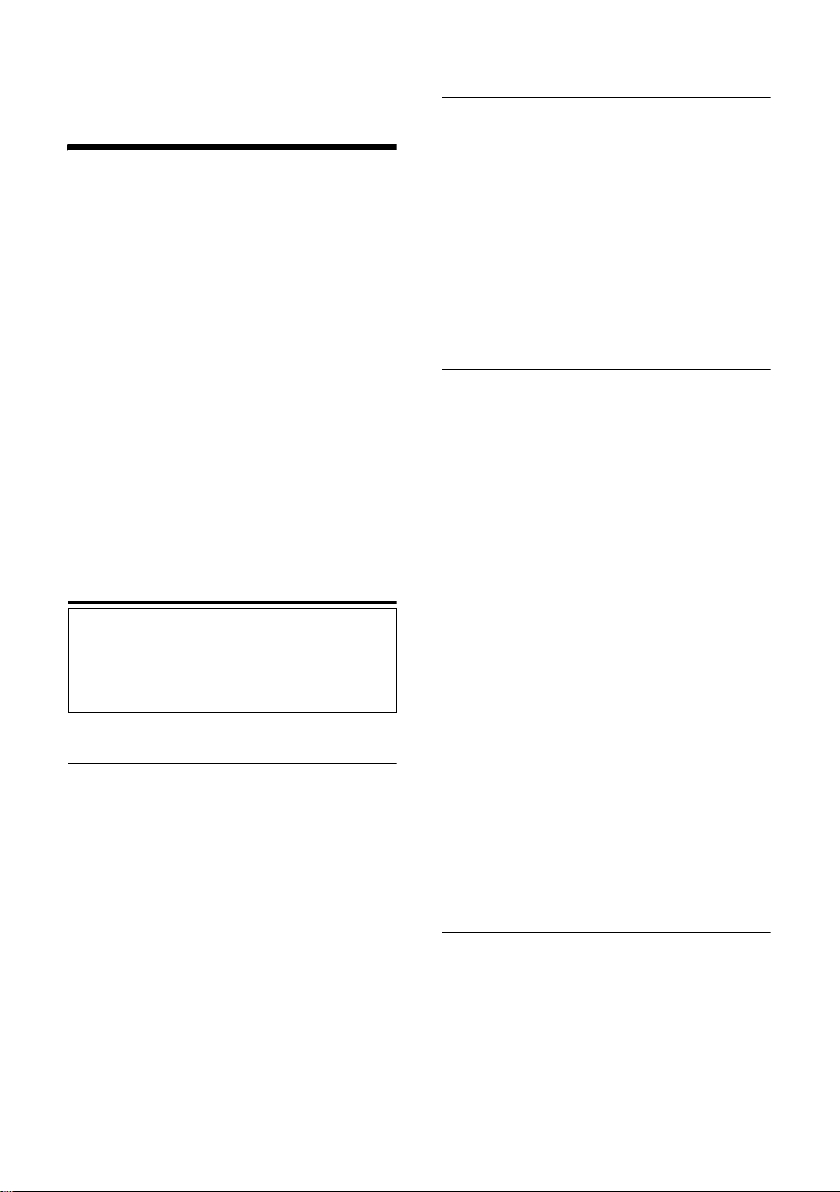
Uporaba telefonskega imenika in seznamov
Uporaba telefonskega
imenika in seznamov
V telefonu so na voljo:
u Telefonski imenik,
u seznam številk za spajanje,
u seznam za ponavljanje izbiranja,
u seznam SMS sporočil,
u seznam kličočih.
V telefonski imenik in v seznam številk za
spajanje lahko shranite skupaj največ 250
vnosov (število je odvisno od obsežnosti
posameznih vnosov).
Telefonski imenik in seznam številk za spajanje sestavite sami za svojo prenosno
enoto. Seznam/posamezne vnose lahko
pošljete tudi na druge prenosne enote
(str. 19).
Telefonski imenik/seznam
številk za spajanje
Opomba:
Za hitri dostop do klicne številke v telefonskem
imeniku ali v seznamu številk za spajanje
(kratko izbiranje), lahko klicno številko programirate na neko tipko tipkovnice.
Te lefonski imenik
V telefonski imenik shranite
u Do tri klicne številke ter pripadajoča
imena in priimke
u VIP zaznamek in VIP melodijo (opcijsko)
u E-poštni naslov (opcijsko)
u CLIP slike (opcijsko)
u Obletnice s signalizacijo.
¤ V stanju mirovanja telefona odprete
telefonski imenik s tipko s.
Dolžina vnosov (telefonski imenik)
3 klicne številke: vsaka največ 32 cifer
Ime in priimek: vsak največ 16 znakov
E-poštni naslov: največ 60 znakov.
Seznam številk za spajanje
V seznam številk za spajanje shranite
številke za predizbiranje operaterja (tako
imenovane „Številke za spajanje“).
¤ Seznam številk za spajanje odprete s
tipko C v stanju mirovanja telefona.
Dolžina vnosov
Klicna številka: največ 32 cifer
Ime: največ 16 znakov
Shranjevanje klicne številke v
telefonski imenik
s ¢ Nov vnos
¤ Spreminjanje večvrstičnega vnosa:
Ime / Priimek:
V najmanj eno polje vnesite ime.
Tel. / Tel. (pisarna)/Tel. (mobilnik)
V najmanj eno polje vnesite klicno
številko.
E-posto
Vnesite e-poštni naslov.
Obletn.:
Izberite Vklj. ali Izkl. .
Pri nastavitvi Vklj.:
Vnesite Obletnica (datum) in Obletnica
(ura) (str. 19) in izberite vrsto
signalizacije: Obletnica (signal).
CLIP-slika
Eventualno izberite sliko, ki naj se
prikaže pri klicu kličočega (str. 41).
Pogoj: posredovanje klicne številke
(CLIP).
¤ Shranite spremembe: (str. 53).
Shranjevanje številke v seznam številk
za spajanje
C ¢ Nov vnos
¤ Spreminjanje večvrstičnega vnosa:
Ime :
Vnesite ime.
Stevilka :
Vnesite klicno številko.
17
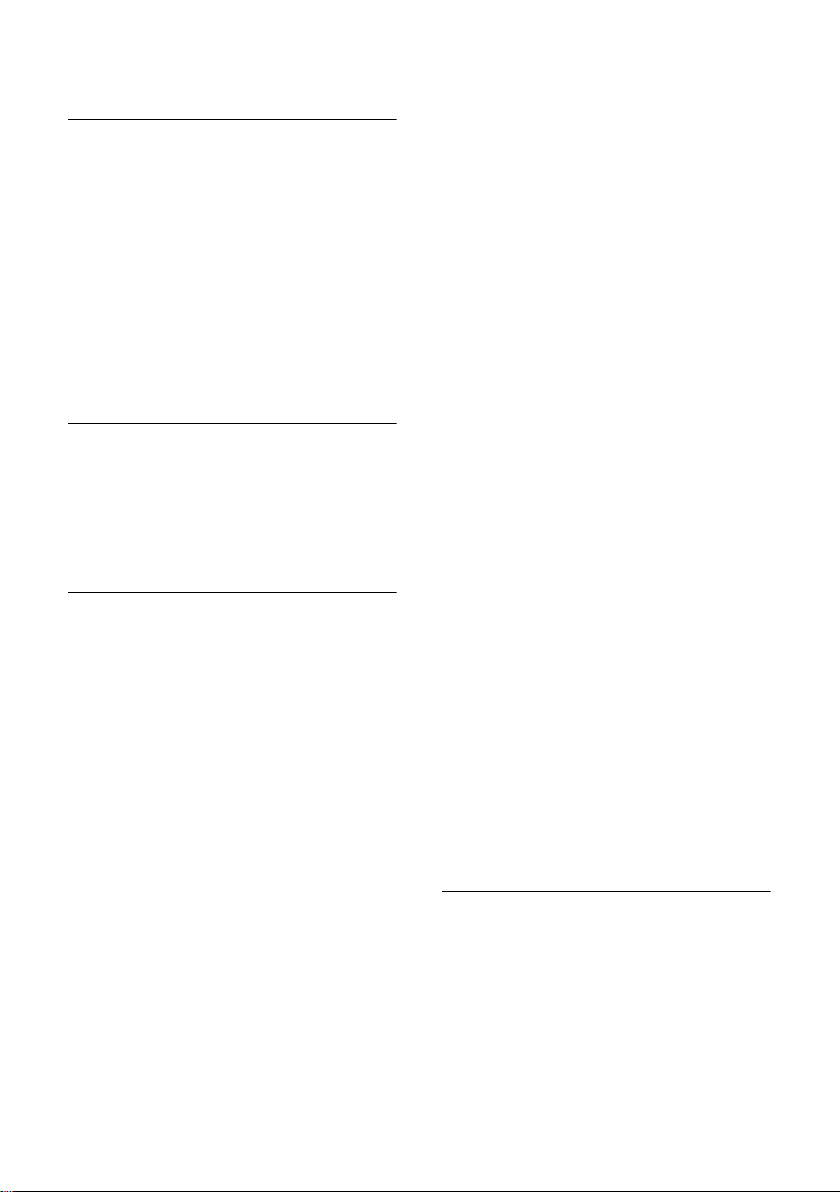
Uporaba telefonskega imenika in seznamov
Iskanje vnosa v telefonskem imeniku/
seznamu številk za spajanje
s / C Odprite telefonski imenik ali
seznam številk za spajanje.
Na voljo imate naslednje možnosti:
u S tipko s listajte po seznamu, dokler
ne izberete iskano ime.
u Vnesite prvi znak imena (v telefonskem
imeniku: vnesite prvi znak priimka
oziroma imena, če je vneseno samo
ime) in eventualno s tipko s listajte
do vnosa.
Izbiranje iz telefonskega imenika/
seznama številk za spajanje
s / C ¢ s (Izberite vnos)
c Pritisnite tipko za dvig
slušalke. Telefon bo izbral prikazano klicno številko.
Urejanje vnosov v telefonskem
imeniku/seznamu številk za spajanje
s / C ¢ s (Izberite vnos)
Prikaz vnosa
§Poglej§ Pritisnite funkcijsko tipko.
Prikaže se vnos.
Vrnitev z
§OK§.
Spreminjanje vnosa
§Poglej§ §Uredi§
Pritisnite funkcijski tipki eno za
drugo.
¤ Napravite spremembe in shranite.
Uporaba več funkcij
s / C ¢ s (Izberite vnos)
¢ §Izbira§ (Odprite meni)
S tipko q lahko izberete naslednje funkcije:
Prikaz kl.stevilke
Spremenite ali dopolnite shranjeno
klicno številko. Nato s pritiskom tipke
Ò klicno številko shranite na
izbrano mesto v telefonskem imeniku.
Uredi vnos
Spremenite izbrani vnos.
Izbrisi vnos
Izbrišete izbrani vnos.
VIP vnos (samo telefonski imenik)
Vnos v telefonskem imeniku označite
kot VIP (Very Important Person) vnos in
mu dodelite določeno pozivno
melodijo. VIP klice potem spoznate po
zvoku pozivne melodije.
Pogoj: Posredovanje klicne številke
(str. 12).
Snemanje vzorca (samo telefonski imenik)
Izgovorite ime izbranega vnosa in
shranite kot glasovni vzorec (str. 20).
Predvaj. vzorca (samo telefonski imenik)
Predvajanje glasovnega vzorca
(str. 21).
Brisanje vzorca (samo telefonski imenik)
Brisanje glasovnega vzorca (str. 21)
Kopiraj vnos
Pošiljanje posameznega vnosa na neko
prenosno enoto (str. 19).
Izbrisi seznam
Brisanje vseh vnosov v telefonskem
imeniku ali v seznamu številk za
spajanje.
Kopiraj seznam
Pošiljanje kompletnega seznama na
neko prenosno enoto (str. 19).
Zased. pomnilnika
Prikaz števila še možnih vnosov v
telefonski imenik in v seznam številk za
spajanje (str. 17).
Izbiranje s tipkami za kratko izbiranje
¤ Pritisnite in držite vsakokratno tipko za
kratko izbiranje (str. 37).
18
